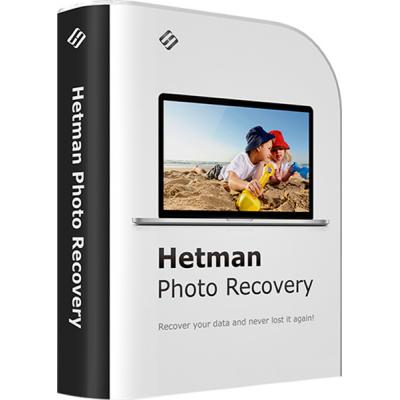Системна утиліта Hetman Software Photo Recovery
Системна утиліта Hetman Software Photo Recovery - програма відновлює фотографії, видалені з карт пам'яті SD, MicroSD, Compact Flash, USB-флешок, фотокамер, мобільних телефонів, смартфонів, планшетів, жорстких дисків персональних комп'ютерів і ноутбуків.
Інтерфейс Hetman Photo Recovery нагадує інсталяційний майстер.
Відповідаючи на прості запитання майстра, ви відновите фотографії за кілька простих кроків.
Hetman Photo Recovery – це новітнє рішення з унікальними характеристиками і привабливою ціною!
| Детальні характеристики: | |
| Виробник | Hetman Software |
| Модель | Photo Recovery Коммерческая версия |
| Артикул | UA-HPhR4.2-CE |
| Призначення ПО | відновлення видалених фотографій |
| Платформа | MS Windows |
| Версія продукту | комерційна версія |
| Тип продукту | електронний ключ |
| Мова інтерфейсу | англійська |
| Мова інтерфейсу | російська |
| Мова інтерфейсу | українська |
| Країна виробництва | Україна |
| Гарантія, міс | 0 |
Hetman Partition Recovery как пользоваться ( Обзор программы Hetman Partition Recovery на русском )
Лучшая программа для восстановления удаленных файлов
Hetman Partition Recovery quick demo
Восстановление ⚕️ удаленных файлов в 2021 программой Hetman Partition Recovery 💥
Программа для восстановления удаленных файлов Hetman Partition Recovery 2.7 (как пользоваться)
Бесплатная Recuva против Hetman Partition Recovery
🧺 Програма для відновлення видаленної папки з Кошика або архіву Windows 🧺
Как ЛЕГКО Восстановить утерянные данные с Ваших Флешек и Дисков..( Hetman Partition Recovery )
Как восстановить данные с HDD, SSD, USB Флешки, SD Карты памяти. Hetman Partition Recovery
Setup Free Open Source Digital Picture and File Recovery Software TestDisk & PhotoRec 7.0
Відновлення файлів з флешки, карти пам'яті або жорсткого диска з Hetman Partition Recovery.
🔝 Топ программ для восстановления удалённых документов Microsoft Office, OpenOffice, LibreOffice…
Обзор сайта Hetman Software. Сайт Hetman Software.
Восстановление удаленных фотографий. Вся правда о приложениях по восстановлению и 1 надежный способ
Восстановление данных с жесткого диска ноутбука при помощи Hetman Partition Recovery
КАК ВОССТАНОВИТЬ ФАЙЛЫ ПОСЛЕ ФОРМОТИРОВАНАНИЯ ЖЕСТКОГО ДИСКА ЧЕРЕЗ Hetman Partition Recovery.
🧺 Як відновити файли та папки після їх видалення в «Кошик» Windows 11 та його очищення?
How to Recover Files from Deleted Partition With Folder Structure - Hetman Partition Recovery 2022
Comfy File Recovery [Keygen/Crack]
How To Create a Recovery Image and Restore Your System From Windows 10 Image ⚕️💻🤔
Программа для восстановления удаленной папки из Корзины или архива Windows 📁⚕️👨💻
Как восстановить данные с виртуального сетевого хранилища StarWind SAN&NAS
Data Recovery on a Formatted Drive with TestDisk by Britec
📷 Відновлення фотографій з HDD комп'ютера або ноутбука після видалення, форматування 📷
Восстановление файлов после удаления и форматирования программой Hetman Uneraser
Best FREE Data Recovery Software [How I Recovered Over 100GB for FREE]
Android 13🤖The first browser ever🌐Pixy micro drone🛩️MoonClock Studio🎮Thinnest loudspeaker🔊
🔥 How to Recover Files Deleted From Windows Recycle Bin or With Shift + Del in 2021 ⚕️
How to Create 💻 a Multiboot USB Drive 💽 for Windows 7, 8, 10 or Ubuntu
Восстановление ⚕️ удаленных 💥 Excel (XLS, XLSX) файлов в 2021 программой Hetman Excel Recovery
Повестка которую можно не брать? Кто должен подписывать повестку? Полномочия ТЦК, Вручение повестки
Восстановление файлов карты памяти фотоаппарата, телефона, планшета, видеокамеры, регистратора 📁🔥⚕️
🔵 How to Make Windows 11 Look Like MacOS: Themes for Windows
🔥 How to Recover Deleted Files With Hetman Partition Recovery Software in 2021 ⚕️
Восстановление данных после переустановки или сброса Windows к исходному состоянию ⚕️💽💻
Как восстановить случайно удаленную папку с компьютера #shorts #short #shortvideo #shortsvideo
Как восстановить данные из компьютера, который не запускается? #shorts #shortvideo #short
Starus File Recovery
Windows File Recovery — бесплатная программа Microsoft для восстановления данных
Восстановление данных после удаления или создания новых разделов 📁🔥⚕️
🧹 Як очистити диск від непотрібних файлів за допомогою вбудованих утиліт Windows 11 🧹
Recoverit Data Recovery как пользоваться
Як відновити дані з нерозподіленої або нерозміченої області жорсткого диска #shorts #short
ПОВІДОМЛЕННЯ З ПОВІСТКОЮ: ШТРАФ 100%
⚕️ Відновлення файлів картки пам'яті фотоапарата, телефона, планшета, відеокамери, реєстратора ⚕️
How to Recover Permanently Deleted Files on Windows 10/11
Как восстановить удалённые файлы даже после форматирования диска | Hetman Partition Recovery
Показати теги
востановление файлов, восстановить удалённые файлы, программа для восстановления, случайно удалил, вернуть стёртые файлы, восстановление документов, как восстановить файлы с диска, восстановление hdd, Hetman Partition Recovery,
Це відео автоматично взято із YouTube за назвою товару, можливий неправильний пошук.
Hetman Partition Recovery как пользоваться ( Обзор программы Hetman Partition Recovery на русском )
Показати теги
Це відео автоматично взято із YouTube за назвою товару, можливий неправильний пошук.
Лучшая программа для восстановления удаленных файлов
Показати теги
Це відео автоматично взято із YouTube за назвою товару, можливий неправильний пошук.
Hetman Partition Recovery quick demo
Показати теги
востановление файлов, восстановить удалённые файлы, программа для восстановления, случайно удалил, вернуть стёртые файлы, восстановление документов, как восстановить файлы с диска, восстановление hdd, Hetman Partition Recovery, восстановление уаленных файлов, программа, форматирование, жесткий диск, карта памяти, флешка, Hetman Partition Recovery, как восстановить удаленные файлы, программа для восстановления удаленных файлов, восстановление данных с жесткого диска, hetman partition recovery восстановление,
Це відео автоматично взято із YouTube за назвою товару, можливий неправильний пошук.
Восстановление ⚕️ удаленных файлов в 2021 программой Hetman Partition Recovery 💥
Показати теги
востановление файлов, восстановить удалённые файлы, программа для восстановления, случайно удалил, вернуть стёртые файлы, восстановление документов, как восстановить файлы с диска, восстановление hdd, Hetman Partition Recovery, восстановление уаленных файлов, программа, форматирование, жесткий диск, карта памяти, флешка, Hetman Partition Recovery, как восстановить удаленные файлы, программа для восстановления удаленных файлов, восстановление данных с жесткого диска, hetman partition recovery восстановление, Hetman Partition Recovery, как воссстановить удаленные файлы, как вернуть файлы, как восстановить данные,
Це відео автоматично взято із YouTube за назвою товару, можливий неправильний пошук.
Программа для восстановления удаленных файлов Hetman Partition Recovery 2.7 (как пользоваться)
Показати теги
востановление файлов, восстановить удалённые файлы, программа для восстановления, случайно удалил, вернуть стёртые файлы, восстановление документов, как восстановить файлы с диска, восстановление hdd, Hetman Partition Recovery, восстановление уаленных файлов, программа, форматирование, жесткий диск, карта памяти, флешка, Hetman Partition Recovery, как восстановить удаленные файлы, программа для восстановления удаленных файлов, восстановление данных с жесткого диска, hetman partition recovery восстановление, Hetman Partition Recovery, как воссстановить удаленные файлы, как вернуть файлы, как восстановить данные, hetman partition recovery скачать, hetman partition recovery на русском, recuva скачать, recuva скачать русская версия, recuva бесплатная версия, скачать бесплатную версию recuva, программа для восстановления файлов, восстановить файлы программа,
Це відео автоматично взято із YouTube за назвою товару, можливий неправильний пошук.
Бесплатная Recuva против Hetman Partition Recovery
Показати теги
востановление файлов, восстановить удалённые файлы, программа для восстановления, случайно удалил, вернуть стёртые файлы, восстановление документов, как восстановить файлы с диска, восстановление hdd, Hetman Partition Recovery, восстановление уаленных файлов, программа, форматирование, жесткий диск, карта памяти, флешка, Hetman Partition Recovery, как восстановить удаленные файлы, программа для восстановления удаленных файлов, восстановление данных с жесткого диска, hetman partition recovery восстановление, Hetman Partition Recovery, как воссстановить удаленные файлы, как вернуть файлы, как восстановить данные, hetman partition recovery скачать, hetman partition recovery на русском, recuva скачать, recuva скачать русская версия, recuva бесплатная версия, скачать бесплатную версию recuva, программа для восстановления файлов, восстановить файлы программа, відновлення папки, відновлення видаленої папки, програма відновлення папки, відновлення папки кошик, скасування видалення папки, відновлення попередньої версії, історія файлів Windows, WIndows 10, Windows 8, Windows 7, відновлення структури папок,
Це відео автоматично взято із YouTube за назвою товару, можливий неправильний пошук.
🧺 Програма для відновлення видаленної папки з Кошика або архіву Windows 🧺
Показати теги
Це відео автоматично взято із YouTube за назвою товару, можливий неправильний пошук.
Как ЛЕГКО Восстановить утерянные данные с Ваших Флешек и Дисков..( Hetman Partition Recovery )
Показати теги
востановление файлов, восстановить удалённые файлы, программа для восстановления, случайно удалил, вернуть стёртые файлы, восстановление документов, как восстановить файлы с диска, восстановление hdd, Hetman Partition Recovery, восстановление уаленных файлов, программа, форматирование, жесткий диск, карта памяти, флешка, Hetman Partition Recovery, как восстановить удаленные файлы, программа для восстановления удаленных файлов, восстановление данных с жесткого диска, hetman partition recovery восстановление, Hetman Partition Recovery, как воссстановить удаленные файлы, как вернуть файлы, как восстановить данные, hetman partition recovery скачать, hetman partition recovery на русском, recuva скачать, recuva скачать русская версия, recuva бесплатная версия, скачать бесплатную версию recuva, программа для восстановления файлов, восстановить файлы программа, відновлення папки, відновлення видаленої папки, програма відновлення папки, відновлення папки кошик, скасування видалення папки, відновлення попередньої версії, історія файлів Windows, WIndows 10, Windows 8, Windows 7, відновлення структури папок, testdisk and photorec for data recovery, testdisk windows 10, data recovery software free download, TestDisk & PhotoRec 7.0, deleted file recovery software, free download full version, unlimited data recovery software, best data recovery software free download,
Це відео автоматично взято із YouTube за назвою товару, можливий неправильний пошук.
Как восстановить данные с HDD, SSD, USB Флешки, SD Карты памяти. Hetman Partition Recovery
Показати теги
востановление файлов, восстановить удалённые файлы, программа для восстановления, случайно удалил, вернуть стёртые файлы, восстановление документов, как восстановить файлы с диска, восстановление hdd, Hetman Partition Recovery, восстановление уаленных файлов, программа, форматирование, жесткий диск, карта памяти, флешка, Hetman Partition Recovery, как восстановить удаленные файлы, программа для восстановления удаленных файлов, восстановление данных с жесткого диска, hetman partition recovery восстановление, Hetman Partition Recovery, как воссстановить удаленные файлы, как вернуть файлы, как восстановить данные, hetman partition recovery скачать, hetman partition recovery на русском, recuva скачать, recuva скачать русская версия, recuva бесплатная версия, скачать бесплатную версию recuva, программа для восстановления файлов, восстановить файлы программа, відновлення папки, відновлення видаленої папки, програма відновлення папки, відновлення папки кошик, скасування видалення папки, відновлення попередньої версії, історія файлів Windows, WIndows 10, Windows 8, Windows 7, відновлення структури папок, testdisk and photorec for data recovery, testdisk windows 10, data recovery software free download, TestDisk & PhotoRec 7.0, deleted file recovery software, free download full version, unlimited data recovery software, best data recovery software free download, український огляд, Огляд UA, ІТ новини, Огляд ЮА, україномовний канал про ІТ техніку, WatchUA, Hetman Partition Recovery, hetman partition recovery ключ, hetman partition recovery скачать, hetman partition recovery 2.8, скачать hetman partition recovery ключ,
Це відео автоматично взято із YouTube за назвою товару, можливий неправильний пошук.
Setup Free Open Source Digital Picture and File Recovery Software TestDisk & PhotoRec 7.0
Показати теги
востановление файлов, восстановить удалённые файлы, программа для восстановления, случайно удалил, вернуть стёртые файлы, восстановление документов, как восстановить файлы с диска, восстановление hdd, Hetman Partition Recovery, восстановление уаленных файлов, программа, форматирование, жесткий диск, карта памяти, флешка, Hetman Partition Recovery, как восстановить удаленные файлы, программа для восстановления удаленных файлов, восстановление данных с жесткого диска, hetman partition recovery восстановление, Hetman Partition Recovery, как воссстановить удаленные файлы, как вернуть файлы, как восстановить данные, hetman partition recovery скачать, hetman partition recovery на русском, recuva скачать, recuva скачать русская версия, recuva бесплатная версия, скачать бесплатную версию recuva, программа для восстановления файлов, восстановить файлы программа, відновлення папки, відновлення видаленої папки, програма відновлення папки, відновлення папки кошик, скасування видалення папки, відновлення попередньої версії, історія файлів Windows, WIndows 10, Windows 8, Windows 7, відновлення структури папок, testdisk and photorec for data recovery, testdisk windows 10, data recovery software free download, TestDisk & PhotoRec 7.0, deleted file recovery software, free download full version, unlimited data recovery software, best data recovery software free download, український огляд, Огляд UA, ІТ новини, Огляд ЮА, україномовний канал про ІТ техніку, WatchUA, Hetman Partition Recovery, hetman partition recovery ключ, hetman partition recovery скачать, hetman partition recovery 2.8, скачать hetman partition recovery ключ, Топ программ, восстановление удалённых документов, Microsoft Office, OpenOffice, LibreOffice, восстановление удалённых файлов, WPS Office, FreeOffice, восстановить PDF, Файлы формата офисного пакета, презентация,
Це відео автоматично взято із YouTube за назвою товару, можливий неправильний пошук.
Відновлення файлів з флешки, карти пам'яті або жорсткого диска з Hetman Partition Recovery.
Показати теги
Це відео автоматично взято із YouTube за назвою товару, можливий неправильний пошук.
🔝 Топ программ для восстановления удалённых документов Microsoft Office, OpenOffice, LibreOffice…
Показати теги
востановление файлов, восстановить удалённые файлы, программа для восстановления, случайно удалил, вернуть стёртые файлы, восстановление документов, как восстановить файлы с диска, восстановление hdd, Hetman Partition Recovery, восстановление уаленных файлов, программа, форматирование, жесткий диск, карта памяти, флешка, Hetman Partition Recovery, как восстановить удаленные файлы, программа для восстановления удаленных файлов, восстановление данных с жесткого диска, hetman partition recovery восстановление, Hetman Partition Recovery, как воссстановить удаленные файлы, как вернуть файлы, как восстановить данные, hetman partition recovery скачать, hetman partition recovery на русском, recuva скачать, recuva скачать русская версия, recuva бесплатная версия, скачать бесплатную версию recuva, программа для восстановления файлов, восстановить файлы программа, відновлення папки, відновлення видаленої папки, програма відновлення папки, відновлення папки кошик, скасування видалення папки, відновлення попередньої версії, історія файлів Windows, WIndows 10, Windows 8, Windows 7, відновлення структури папок, testdisk and photorec for data recovery, testdisk windows 10, data recovery software free download, TestDisk & PhotoRec 7.0, deleted file recovery software, free download full version, unlimited data recovery software, best data recovery software free download, український огляд, Огляд UA, ІТ новини, Огляд ЮА, україномовний канал про ІТ техніку, WatchUA, Hetman Partition Recovery, hetman partition recovery ключ, hetman partition recovery скачать, hetman partition recovery 2.8, скачать hetman partition recovery ключ, Топ программ, восстановление удалённых документов, Microsoft Office, OpenOffice, LibreOffice, восстановление удалённых файлов, WPS Office, FreeOffice, восстановить PDF, Файлы формата офисного пакета, презентация, андроид, Ромашка, удалил фото из корзины как восстановить, удалил фото как восстановить, фотографии, фото, галерея, корзина, фотографии в корзине, удаленные фото, восстановить,
Це відео автоматично взято із YouTube за назвою товару, можливий неправильний пошук.
Обзор сайта Hetman Software. Сайт Hetman Software.
Показати теги
востановление файлов, восстановить удалённые файлы, программа для восстановления, случайно удалил, вернуть стёртые файлы, восстановление документов, как восстановить файлы с диска, восстановление hdd, Hetman Partition Recovery, восстановление уаленных файлов, программа, форматирование, жесткий диск, карта памяти, флешка, Hetman Partition Recovery, как восстановить удаленные файлы, программа для восстановления удаленных файлов, восстановление данных с жесткого диска, hetman partition recovery восстановление, Hetman Partition Recovery, как воссстановить удаленные файлы, как вернуть файлы, как восстановить данные, hetman partition recovery скачать, hetman partition recovery на русском, recuva скачать, recuva скачать русская версия, recuva бесплатная версия, скачать бесплатную версию recuva, программа для восстановления файлов, восстановить файлы программа, відновлення папки, відновлення видаленої папки, програма відновлення папки, відновлення папки кошик, скасування видалення папки, відновлення попередньої версії, історія файлів Windows, WIndows 10, Windows 8, Windows 7, відновлення структури папок, testdisk and photorec for data recovery, testdisk windows 10, data recovery software free download, TestDisk & PhotoRec 7.0, deleted file recovery software, free download full version, unlimited data recovery software, best data recovery software free download, український огляд, Огляд UA, ІТ новини, Огляд ЮА, україномовний канал про ІТ техніку, WatchUA, Hetman Partition Recovery, hetman partition recovery ключ, hetman partition recovery скачать, hetman partition recovery 2.8, скачать hetman partition recovery ключ, Топ программ, восстановление удалённых документов, Microsoft Office, OpenOffice, LibreOffice, восстановление удалённых файлов, WPS Office, FreeOffice, восстановить PDF, Файлы формата офисного пакета, презентация, андроид, Ромашка, удалил фото из корзины как восстановить, удалил фото как восстановить, фотографии, фото, галерея, корзина, фотографии в корзине, удаленные фото, восстановить, Hetman Partition Recovery™ 4.2, Hetman Partition Recovery, как восстановить данные с ноутбука, как восстановить данные с жесткого диска, как восстановить данные с диска ноутбука, как восстановить фотографии удаленные с жесткого диска, восстановить фотографии удаленные, восстановить удаленные фотографии, восстановить данные на внешнем диске, восстановление данных на флешке, восстановление данных на карте памяти,
Це відео автоматично взято із YouTube за назвою товару, можливий неправильний пошук.
Восстановление удаленных фотографий. Вся правда о приложениях по восстановлению и 1 надежный способ
Показати теги
востановление файлов, восстановить удалённые файлы, программа для восстановления, случайно удалил, вернуть стёртые файлы, восстановление документов, как восстановить файлы с диска, восстановление hdd, Hetman Partition Recovery, восстановление уаленных файлов, программа, форматирование, жесткий диск, карта памяти, флешка, Hetman Partition Recovery, как восстановить удаленные файлы, программа для восстановления удаленных файлов, восстановление данных с жесткого диска, hetman partition recovery восстановление, Hetman Partition Recovery, как воссстановить удаленные файлы, как вернуть файлы, как восстановить данные, hetman partition recovery скачать, hetman partition recovery на русском, recuva скачать, recuva скачать русская версия, recuva бесплатная версия, скачать бесплатную версию recuva, программа для восстановления файлов, восстановить файлы программа, відновлення папки, відновлення видаленої папки, програма відновлення папки, відновлення папки кошик, скасування видалення папки, відновлення попередньої версії, історія файлів Windows, WIndows 10, Windows 8, Windows 7, відновлення структури папок, testdisk and photorec for data recovery, testdisk windows 10, data recovery software free download, TestDisk & PhotoRec 7.0, deleted file recovery software, free download full version, unlimited data recovery software, best data recovery software free download, український огляд, Огляд UA, ІТ новини, Огляд ЮА, україномовний канал про ІТ техніку, WatchUA, Hetman Partition Recovery, hetman partition recovery ключ, hetman partition recovery скачать, hetman partition recovery 2.8, скачать hetman partition recovery ключ, Топ программ, восстановление удалённых документов, Microsoft Office, OpenOffice, LibreOffice, восстановление удалённых файлов, WPS Office, FreeOffice, восстановить PDF, Файлы формата офисного пакета, презентация, андроид, Ромашка, удалил фото из корзины как восстановить, удалил фото как восстановить, фотографии, фото, галерея, корзина, фотографии в корзине, удаленные фото, восстановить, Hetman Partition Recovery™ 4.2, Hetman Partition Recovery, как восстановить данные с ноутбука, как восстановить данные с жесткого диска, как восстановить данные с диска ноутбука, как восстановить фотографии удаленные с жесткого диска, восстановить фотографии удаленные, восстановить удаленные фотографии, восстановить данные на внешнем диске, восстановление данных на флешке, восстановление данных на карте памяти, Hetman Partition Recovery, восстановить файлы после форматирования, В этом видео я показал, программу, удалены по ошибке, ЖЕСТКОГО ДИСКА, hetman partition recovery, partition recovery, восстановление удаленных файлов, data recovery, ntfs,
Це відео автоматично взято із YouTube за назвою товару, можливий неправильний пошук.
Восстановление данных с жесткого диска ноутбука при помощи Hetman Partition Recovery
Показати теги
востановление файлов, восстановить удалённые файлы, программа для восстановления, случайно удалил, вернуть стёртые файлы, восстановление документов, как восстановить файлы с диска, восстановление hdd, Hetman Partition Recovery, восстановление уаленных файлов, программа, форматирование, жесткий диск, карта памяти, флешка, Hetman Partition Recovery, как восстановить удаленные файлы, программа для восстановления удаленных файлов, восстановление данных с жесткого диска, hetman partition recovery восстановление, Hetman Partition Recovery, как воссстановить удаленные файлы, как вернуть файлы, как восстановить данные, hetman partition recovery скачать, hetman partition recovery на русском, recuva скачать, recuva скачать русская версия, recuva бесплатная версия, скачать бесплатную версию recuva, программа для восстановления файлов, восстановить файлы программа, відновлення папки, відновлення видаленої папки, програма відновлення папки, відновлення папки кошик, скасування видалення папки, відновлення попередньої версії, історія файлів Windows, WIndows 10, Windows 8, Windows 7, відновлення структури папок, testdisk and photorec for data recovery, testdisk windows 10, data recovery software free download, TestDisk & PhotoRec 7.0, deleted file recovery software, free download full version, unlimited data recovery software, best data recovery software free download, український огляд, Огляд UA, ІТ новини, Огляд ЮА, україномовний канал про ІТ техніку, WatchUA, Hetman Partition Recovery, hetman partition recovery ключ, hetman partition recovery скачать, hetman partition recovery 2.8, скачать hetman partition recovery ключ, Топ программ, восстановление удалённых документов, Microsoft Office, OpenOffice, LibreOffice, восстановление удалённых файлов, WPS Office, FreeOffice, восстановить PDF, Файлы формата офисного пакета, презентация, андроид, Ромашка, удалил фото из корзины как восстановить, удалил фото как восстановить, фотографии, фото, галерея, корзина, фотографии в корзине, удаленные фото, восстановить, Hetman Partition Recovery™ 4.2, Hetman Partition Recovery, как восстановить данные с ноутбука, как восстановить данные с жесткого диска, как восстановить данные с диска ноутбука, как восстановить фотографии удаленные с жесткого диска, восстановить фотографии удаленные, восстановить удаленные фотографии, восстановить данные на внешнем диске, восстановление данных на флешке, восстановление данных на карте памяти, Hetman Partition Recovery, восстановить файлы после форматирования, В этом видео я показал, программу, удалены по ошибке, ЖЕСТКОГО ДИСКА, hetman partition recovery, partition recovery, восстановление удаленных файлов, data recovery, ntfs, Як відновити видалені з Корзини файли, Windows 11, кошик, кошик Windows, очищення кошика, відновлення кошика, відновлення файлів, відновлення папок, видалив файл, видалив папку,
Це відео автоматично взято із YouTube за назвою товару, можливий неправильний пошук.
КАК ВОССТАНОВИТЬ ФАЙЛЫ ПОСЛЕ ФОРМОТИРОВАНАНИЯ ЖЕСТКОГО ДИСКА ЧЕРЕЗ Hetman Partition Recovery.
Показати теги
востановление файлов, восстановить удалённые файлы, программа для восстановления, случайно удалил, вернуть стёртые файлы, восстановление документов, как восстановить файлы с диска, восстановление hdd, Hetman Partition Recovery, восстановление уаленных файлов, программа, форматирование, жесткий диск, карта памяти, флешка, Hetman Partition Recovery, как восстановить удаленные файлы, программа для восстановления удаленных файлов, восстановление данных с жесткого диска, hetman partition recovery восстановление, Hetman Partition Recovery, как воссстановить удаленные файлы, как вернуть файлы, как восстановить данные, hetman partition recovery скачать, hetman partition recovery на русском, recuva скачать, recuva скачать русская версия, recuva бесплатная версия, скачать бесплатную версию recuva, программа для восстановления файлов, восстановить файлы программа, відновлення папки, відновлення видаленої папки, програма відновлення папки, відновлення папки кошик, скасування видалення папки, відновлення попередньої версії, історія файлів Windows, WIndows 10, Windows 8, Windows 7, відновлення структури папок, testdisk and photorec for data recovery, testdisk windows 10, data recovery software free download, TestDisk & PhotoRec 7.0, deleted file recovery software, free download full version, unlimited data recovery software, best data recovery software free download, український огляд, Огляд UA, ІТ новини, Огляд ЮА, україномовний канал про ІТ техніку, WatchUA, Hetman Partition Recovery, hetman partition recovery ключ, hetman partition recovery скачать, hetman partition recovery 2.8, скачать hetman partition recovery ключ, Топ программ, восстановление удалённых документов, Microsoft Office, OpenOffice, LibreOffice, восстановление удалённых файлов, WPS Office, FreeOffice, восстановить PDF, Файлы формата офисного пакета, презентация, андроид, Ромашка, удалил фото из корзины как восстановить, удалил фото как восстановить, фотографии, фото, галерея, корзина, фотографии в корзине, удаленные фото, восстановить, Hetman Partition Recovery™ 4.2, Hetman Partition Recovery, как восстановить данные с ноутбука, как восстановить данные с жесткого диска, как восстановить данные с диска ноутбука, как восстановить фотографии удаленные с жесткого диска, восстановить фотографии удаленные, восстановить удаленные фотографии, восстановить данные на внешнем диске, восстановление данных на флешке, восстановление данных на карте памяти, Hetman Partition Recovery, восстановить файлы после форматирования, В этом видео я показал, программу, удалены по ошибке, ЖЕСТКОГО ДИСКА, hetman partition recovery, partition recovery, восстановление удаленных файлов, data recovery, ntfs, Як відновити видалені з Корзини файли, Windows 11, кошик, кошик Windows, очищення кошика, відновлення кошика, відновлення файлів, відновлення папок, видалив файл, видалив папку, How to Recover Files from Deleted Partition, Now how to recover deleted files with folder structure using, hetman partition recovery, recover lost partition windows 10, partition recovery without losing data, recover partition from raw hard drive, recover partition software, hetman software data recovery for windows, hetman data recovery for windows 11, Can I recover files with correct names and folder structure, how to recover lost partition data,
Це відео автоматично взято із YouTube за назвою товару, можливий неправильний пошук.
🧺 Як відновити файли та папки після їх видалення в «Кошик» Windows 11 та його очищення?
How to Recover Files from Deleted Partition With Folder Structure - Hetman Partition Recovery 2022
Показати теги
востановление файлов, восстановить удалённые файлы, программа для восстановления, случайно удалил, вернуть стёртые файлы, восстановление документов, как восстановить файлы с диска, восстановление hdd, Hetman Partition Recovery, восстановление уаленных файлов, программа, форматирование, жесткий диск, карта памяти, флешка, Hetman Partition Recovery, как восстановить удаленные файлы, программа для восстановления удаленных файлов, восстановление данных с жесткого диска, hetman partition recovery восстановление, Hetman Partition Recovery, как воссстановить удаленные файлы, как вернуть файлы, как восстановить данные, hetman partition recovery скачать, hetman partition recovery на русском, recuva скачать, recuva скачать русская версия, recuva бесплатная версия, скачать бесплатную версию recuva, программа для восстановления файлов, восстановить файлы программа, відновлення папки, відновлення видаленої папки, програма відновлення папки, відновлення папки кошик, скасування видалення папки, відновлення попередньої версії, історія файлів Windows, WIndows 10, Windows 8, Windows 7, відновлення структури папок, testdisk and photorec for data recovery, testdisk windows 10, data recovery software free download, TestDisk & PhotoRec 7.0, deleted file recovery software, free download full version, unlimited data recovery software, best data recovery software free download, український огляд, Огляд UA, ІТ новини, Огляд ЮА, україномовний канал про ІТ техніку, WatchUA, Hetman Partition Recovery, hetman partition recovery ключ, hetman partition recovery скачать, hetman partition recovery 2.8, скачать hetman partition recovery ключ, Топ программ, восстановление удалённых документов, Microsoft Office, OpenOffice, LibreOffice, восстановление удалённых файлов, WPS Office, FreeOffice, восстановить PDF, Файлы формата офисного пакета, презентация, андроид, Ромашка, удалил фото из корзины как восстановить, удалил фото как восстановить, фотографии, фото, галерея, корзина, фотографии в корзине, удаленные фото, восстановить, Hetman Partition Recovery™ 4.2, Hetman Partition Recovery, как восстановить данные с ноутбука, как восстановить данные с жесткого диска, как восстановить данные с диска ноутбука, как восстановить фотографии удаленные с жесткого диска, восстановить фотографии удаленные, восстановить удаленные фотографии, восстановить данные на внешнем диске, восстановление данных на флешке, восстановление данных на карте памяти, Hetman Partition Recovery, восстановить файлы после форматирования, В этом видео я показал, программу, удалены по ошибке, ЖЕСТКОГО ДИСКА, hetman partition recovery, partition recovery, восстановление удаленных файлов, data recovery, ntfs, Як відновити видалені з Корзини файли, Windows 11, кошик, кошик Windows, очищення кошика, відновлення кошика, відновлення файлів, відновлення папок, видалив файл, видалив папку, How to Recover Files from Deleted Partition, Now how to recover deleted files with folder structure using, hetman partition recovery, recover lost partition windows 10, partition recovery without losing data, recover partition from raw hard drive, recover partition software, hetman software data recovery for windows, hetman data recovery for windows 11, Can I recover files with correct names and folder structure, how to recover lost partition data, recovery image, Windows 10, backup, disk recovery, BIOS, UEFI, USB Flash drive, system recovery, hard drive, external drive, create image system windows 10,
Це відео автоматично взято із YouTube за назвою товару, можливий неправильний пошук.
Comfy File Recovery [Keygen/Crack]
Показати теги
востановление файлов, восстановить удалённые файлы, программа для восстановления, случайно удалил, вернуть стёртые файлы, восстановление документов, как восстановить файлы с диска, восстановление hdd, Hetman Partition Recovery, восстановление уаленных файлов, программа, форматирование, жесткий диск, карта памяти, флешка, Hetman Partition Recovery, как восстановить удаленные файлы, программа для восстановления удаленных файлов, восстановление данных с жесткого диска, hetman partition recovery восстановление, Hetman Partition Recovery, как воссстановить удаленные файлы, как вернуть файлы, как восстановить данные, hetman partition recovery скачать, hetman partition recovery на русском, recuva скачать, recuva скачать русская версия, recuva бесплатная версия, скачать бесплатную версию recuva, программа для восстановления файлов, восстановить файлы программа, відновлення папки, відновлення видаленої папки, програма відновлення папки, відновлення папки кошик, скасування видалення папки, відновлення попередньої версії, історія файлів Windows, WIndows 10, Windows 8, Windows 7, відновлення структури папок, testdisk and photorec for data recovery, testdisk windows 10, data recovery software free download, TestDisk & PhotoRec 7.0, deleted file recovery software, free download full version, unlimited data recovery software, best data recovery software free download, український огляд, Огляд UA, ІТ новини, Огляд ЮА, україномовний канал про ІТ техніку, WatchUA, Hetman Partition Recovery, hetman partition recovery ключ, hetman partition recovery скачать, hetman partition recovery 2.8, скачать hetman partition recovery ключ, Топ программ, восстановление удалённых документов, Microsoft Office, OpenOffice, LibreOffice, восстановление удалённых файлов, WPS Office, FreeOffice, восстановить PDF, Файлы формата офисного пакета, презентация, андроид, Ромашка, удалил фото из корзины как восстановить, удалил фото как восстановить, фотографии, фото, галерея, корзина, фотографии в корзине, удаленные фото, восстановить, Hetman Partition Recovery™ 4.2, Hetman Partition Recovery, как восстановить данные с ноутбука, как восстановить данные с жесткого диска, как восстановить данные с диска ноутбука, как восстановить фотографии удаленные с жесткого диска, восстановить фотографии удаленные, восстановить удаленные фотографии, восстановить данные на внешнем диске, восстановление данных на флешке, восстановление данных на карте памяти, Hetman Partition Recovery, восстановить файлы после форматирования, В этом видео я показал, программу, удалены по ошибке, ЖЕСТКОГО ДИСКА, hetman partition recovery, partition recovery, восстановление удаленных файлов, data recovery, ntfs, Як відновити видалені з Корзини файли, Windows 11, кошик, кошик Windows, очищення кошика, відновлення кошика, відновлення файлів, відновлення папок, видалив файл, видалив папку, How to Recover Files from Deleted Partition, Now how to recover deleted files with folder structure using, hetman partition recovery, recover lost partition windows 10, partition recovery without losing data, recover partition from raw hard drive, recover partition software, hetman software data recovery for windows, hetman data recovery for windows 11, Can I recover files with correct names and folder structure, how to recover lost partition data, recovery image, Windows 10, backup, disk recovery, BIOS, UEFI, USB Flash drive, system recovery, hard drive, external drive, create image system windows 10, восстановление папки, восстановление удаленной папки, программа восстановления папки, восстановление папки корзина, отмена удаления папки, восстановление предыдущей версии, история файлов Windows, WIndows 10, Windows 8, Windows 7, восстановление структуры папок,
Це відео автоматично взято із YouTube за назвою товару, можливий неправильний пошук.
How To Create a Recovery Image and Restore Your System From Windows 10 Image ⚕️💻🤔
Показати теги
востановление файлов, восстановить удалённые файлы, программа для восстановления, случайно удалил, вернуть стёртые файлы, восстановление документов, как восстановить файлы с диска, восстановление hdd, Hetman Partition Recovery, восстановление уаленных файлов, программа, форматирование, жесткий диск, карта памяти, флешка, Hetman Partition Recovery, как восстановить удаленные файлы, программа для восстановления удаленных файлов, восстановление данных с жесткого диска, hetman partition recovery восстановление, Hetman Partition Recovery, как воссстановить удаленные файлы, как вернуть файлы, как восстановить данные, hetman partition recovery скачать, hetman partition recovery на русском, recuva скачать, recuva скачать русская версия, recuva бесплатная версия, скачать бесплатную версию recuva, программа для восстановления файлов, восстановить файлы программа, відновлення папки, відновлення видаленої папки, програма відновлення папки, відновлення папки кошик, скасування видалення папки, відновлення попередньої версії, історія файлів Windows, WIndows 10, Windows 8, Windows 7, відновлення структури папок, testdisk and photorec for data recovery, testdisk windows 10, data recovery software free download, TestDisk & PhotoRec 7.0, deleted file recovery software, free download full version, unlimited data recovery software, best data recovery software free download, український огляд, Огляд UA, ІТ новини, Огляд ЮА, україномовний канал про ІТ техніку, WatchUA, Hetman Partition Recovery, hetman partition recovery ключ, hetman partition recovery скачать, hetman partition recovery 2.8, скачать hetman partition recovery ключ, Топ программ, восстановление удалённых документов, Microsoft Office, OpenOffice, LibreOffice, восстановление удалённых файлов, WPS Office, FreeOffice, восстановить PDF, Файлы формата офисного пакета, презентация, андроид, Ромашка, удалил фото из корзины как восстановить, удалил фото как восстановить, фотографии, фото, галерея, корзина, фотографии в корзине, удаленные фото, восстановить, Hetman Partition Recovery™ 4.2, Hetman Partition Recovery, как восстановить данные с ноутбука, как восстановить данные с жесткого диска, как восстановить данные с диска ноутбука, как восстановить фотографии удаленные с жесткого диска, восстановить фотографии удаленные, восстановить удаленные фотографии, восстановить данные на внешнем диске, восстановление данных на флешке, восстановление данных на карте памяти, Hetman Partition Recovery, восстановить файлы после форматирования, В этом видео я показал, программу, удалены по ошибке, ЖЕСТКОГО ДИСКА, hetman partition recovery, partition recovery, восстановление удаленных файлов, data recovery, ntfs, Як відновити видалені з Корзини файли, Windows 11, кошик, кошик Windows, очищення кошика, відновлення кошика, відновлення файлів, відновлення папок, видалив файл, видалив папку, How to Recover Files from Deleted Partition, Now how to recover deleted files with folder structure using, hetman partition recovery, recover lost partition windows 10, partition recovery without losing data, recover partition from raw hard drive, recover partition software, hetman software data recovery for windows, hetman data recovery for windows 11, Can I recover files with correct names and folder structure, how to recover lost partition data, recovery image, Windows 10, backup, disk recovery, BIOS, UEFI, USB Flash drive, system recovery, hard drive, external drive, create image system windows 10, восстановление папки, восстановление удаленной папки, программа восстановления папки, восстановление папки корзина, отмена удаления папки, восстановление предыдущей версии, история файлов Windows, WIndows 10, Windows 8, Windows 7, восстановление структуры папок, Виртуальное сетевое хранилище, Восстановление данных с сетевого хранилища, Восстановление потерянных файлов, Сетевое хранилище Starwind, Инструменты для восстановления данных, Восстановление данных, StarWind SAN&NAS, Сетевое хранилище, Восстановление файлов, Виртуальное хранилище, Восстановление информации,
Це відео автоматично взято із YouTube за назвою товару, можливий неправильний пошук.
Программа для восстановления удаленной папки из Корзины или архива Windows 📁⚕️👨💻
Показати теги
востановление файлов, восстановить удалённые файлы, программа для восстановления, случайно удалил, вернуть стёртые файлы, восстановление документов, как восстановить файлы с диска, восстановление hdd, Hetman Partition Recovery, восстановление уаленных файлов, программа, форматирование, жесткий диск, карта памяти, флешка, Hetman Partition Recovery, как восстановить удаленные файлы, программа для восстановления удаленных файлов, восстановление данных с жесткого диска, hetman partition recovery восстановление, Hetman Partition Recovery, как воссстановить удаленные файлы, как вернуть файлы, как восстановить данные, hetman partition recovery скачать, hetman partition recovery на русском, recuva скачать, recuva скачать русская версия, recuva бесплатная версия, скачать бесплатную версию recuva, программа для восстановления файлов, восстановить файлы программа, відновлення папки, відновлення видаленої папки, програма відновлення папки, відновлення папки кошик, скасування видалення папки, відновлення попередньої версії, історія файлів Windows, WIndows 10, Windows 8, Windows 7, відновлення структури папок, testdisk and photorec for data recovery, testdisk windows 10, data recovery software free download, TestDisk & PhotoRec 7.0, deleted file recovery software, free download full version, unlimited data recovery software, best data recovery software free download, український огляд, Огляд UA, ІТ новини, Огляд ЮА, україномовний канал про ІТ техніку, WatchUA, Hetman Partition Recovery, hetman partition recovery ключ, hetman partition recovery скачать, hetman partition recovery 2.8, скачать hetman partition recovery ключ, Топ программ, восстановление удалённых документов, Microsoft Office, OpenOffice, LibreOffice, восстановление удалённых файлов, WPS Office, FreeOffice, восстановить PDF, Файлы формата офисного пакета, презентация, андроид, Ромашка, удалил фото из корзины как восстановить, удалил фото как восстановить, фотографии, фото, галерея, корзина, фотографии в корзине, удаленные фото, восстановить, Hetman Partition Recovery™ 4.2, Hetman Partition Recovery, как восстановить данные с ноутбука, как восстановить данные с жесткого диска, как восстановить данные с диска ноутбука, как восстановить фотографии удаленные с жесткого диска, восстановить фотографии удаленные, восстановить удаленные фотографии, восстановить данные на внешнем диске, восстановление данных на флешке, восстановление данных на карте памяти, Hetman Partition Recovery, восстановить файлы после форматирования, В этом видео я показал, программу, удалены по ошибке, ЖЕСТКОГО ДИСКА, hetman partition recovery, partition recovery, восстановление удаленных файлов, data recovery, ntfs, Як відновити видалені з Корзини файли, Windows 11, кошик, кошик Windows, очищення кошика, відновлення кошика, відновлення файлів, відновлення папок, видалив файл, видалив папку, How to Recover Files from Deleted Partition, Now how to recover deleted files with folder structure using, hetman partition recovery, recover lost partition windows 10, partition recovery without losing data, recover partition from raw hard drive, recover partition software, hetman software data recovery for windows, hetman data recovery for windows 11, Can I recover files with correct names and folder structure, how to recover lost partition data, recovery image, Windows 10, backup, disk recovery, BIOS, UEFI, USB Flash drive, system recovery, hard drive, external drive, create image system windows 10, восстановление папки, восстановление удаленной папки, программа восстановления папки, восстановление папки корзина, отмена удаления папки, восстановление предыдущей версии, история файлов Windows, WIndows 10, Windows 8, Windows 7, восстановление структуры папок, Виртуальное сетевое хранилище, Восстановление данных с сетевого хранилища, Восстановление потерянных файлов, Сетевое хранилище Starwind, Инструменты для восстановления данных, Восстановление данных, StarWind SAN&NAS, Сетевое хранилище, Восстановление файлов, Виртуальное хранилище, Восстановление информации, Data Recovery, Formatted, drive, testdisk, system, ntfs, fat32, windows, linux, partitions, lost,
Це відео автоматично взято із YouTube за назвою товару, можливий неправильний пошук.
Как восстановить данные с виртуального сетевого хранилища StarWind SAN&NAS
Показати теги
востановление файлов, восстановить удалённые файлы, программа для восстановления, случайно удалил, вернуть стёртые файлы, восстановление документов, как восстановить файлы с диска, восстановление hdd, Hetman Partition Recovery, восстановление уаленных файлов, программа, форматирование, жесткий диск, карта памяти, флешка, Hetman Partition Recovery, как восстановить удаленные файлы, программа для восстановления удаленных файлов, восстановление данных с жесткого диска, hetman partition recovery восстановление, Hetman Partition Recovery, как воссстановить удаленные файлы, как вернуть файлы, как восстановить данные, hetman partition recovery скачать, hetman partition recovery на русском, recuva скачать, recuva скачать русская версия, recuva бесплатная версия, скачать бесплатную версию recuva, программа для восстановления файлов, восстановить файлы программа, відновлення папки, відновлення видаленої папки, програма відновлення папки, відновлення папки кошик, скасування видалення папки, відновлення попередньої версії, історія файлів Windows, WIndows 10, Windows 8, Windows 7, відновлення структури папок, testdisk and photorec for data recovery, testdisk windows 10, data recovery software free download, TestDisk & PhotoRec 7.0, deleted file recovery software, free download full version, unlimited data recovery software, best data recovery software free download, український огляд, Огляд UA, ІТ новини, Огляд ЮА, україномовний канал про ІТ техніку, WatchUA, Hetman Partition Recovery, hetman partition recovery ключ, hetman partition recovery скачать, hetman partition recovery 2.8, скачать hetman partition recovery ключ, Топ программ, восстановление удалённых документов, Microsoft Office, OpenOffice, LibreOffice, восстановление удалённых файлов, WPS Office, FreeOffice, восстановить PDF, Файлы формата офисного пакета, презентация, андроид, Ромашка, удалил фото из корзины как восстановить, удалил фото как восстановить, фотографии, фото, галерея, корзина, фотографии в корзине, удаленные фото, восстановить, Hetman Partition Recovery™ 4.2, Hetman Partition Recovery, как восстановить данные с ноутбука, как восстановить данные с жесткого диска, как восстановить данные с диска ноутбука, как восстановить фотографии удаленные с жесткого диска, восстановить фотографии удаленные, восстановить удаленные фотографии, восстановить данные на внешнем диске, восстановление данных на флешке, восстановление данных на карте памяти, Hetman Partition Recovery, восстановить файлы после форматирования, В этом видео я показал, программу, удалены по ошибке, ЖЕСТКОГО ДИСКА, hetman partition recovery, partition recovery, восстановление удаленных файлов, data recovery, ntfs, Як відновити видалені з Корзини файли, Windows 11, кошик, кошик Windows, очищення кошика, відновлення кошика, відновлення файлів, відновлення папок, видалив файл, видалив папку, How to Recover Files from Deleted Partition, Now how to recover deleted files with folder structure using, hetman partition recovery, recover lost partition windows 10, partition recovery without losing data, recover partition from raw hard drive, recover partition software, hetman software data recovery for windows, hetman data recovery for windows 11, Can I recover files with correct names and folder structure, how to recover lost partition data, recovery image, Windows 10, backup, disk recovery, BIOS, UEFI, USB Flash drive, system recovery, hard drive, external drive, create image system windows 10, восстановление папки, восстановление удаленной папки, программа восстановления папки, восстановление папки корзина, отмена удаления папки, восстановление предыдущей версии, история файлов Windows, WIndows 10, Windows 8, Windows 7, восстановление структуры папок, Виртуальное сетевое хранилище, Восстановление данных с сетевого хранилища, Восстановление потерянных файлов, Сетевое хранилище Starwind, Инструменты для восстановления данных, Восстановление данных, StarWind SAN&NAS, Сетевое хранилище, Восстановление файлов, Виртуальное хранилище, Восстановление информации, Data Recovery, Formatted, drive, testdisk, system, ntfs, fat32, windows, linux, partitions, lost, відновлення фотографій, комп’ютер, ноутбук, видалення, формат, програма, весілля, дитячі фотографії, відновлення фотографій на жорсткому диску, відновлення фотографій комп’ютера, відновлення фото з ноутбука,
Це відео автоматично взято із YouTube за назвою товару, можливий неправильний пошук.
Data Recovery on a Formatted Drive with TestDisk by Britec
Показати теги
востановление файлов, восстановить удалённые файлы, программа для восстановления, случайно удалил, вернуть стёртые файлы, восстановление документов, как восстановить файлы с диска, восстановление hdd, Hetman Partition Recovery, восстановление уаленных файлов, программа, форматирование, жесткий диск, карта памяти, флешка, Hetman Partition Recovery, как восстановить удаленные файлы, программа для восстановления удаленных файлов, восстановление данных с жесткого диска, hetman partition recovery восстановление, Hetman Partition Recovery, как воссстановить удаленные файлы, как вернуть файлы, как восстановить данные, hetman partition recovery скачать, hetman partition recovery на русском, recuva скачать, recuva скачать русская версия, recuva бесплатная версия, скачать бесплатную версию recuva, программа для восстановления файлов, восстановить файлы программа, відновлення папки, відновлення видаленої папки, програма відновлення папки, відновлення папки кошик, скасування видалення папки, відновлення попередньої версії, історія файлів Windows, WIndows 10, Windows 8, Windows 7, відновлення структури папок, testdisk and photorec for data recovery, testdisk windows 10, data recovery software free download, TestDisk & PhotoRec 7.0, deleted file recovery software, free download full version, unlimited data recovery software, best data recovery software free download, український огляд, Огляд UA, ІТ новини, Огляд ЮА, україномовний канал про ІТ техніку, WatchUA, Hetman Partition Recovery, hetman partition recovery ключ, hetman partition recovery скачать, hetman partition recovery 2.8, скачать hetman partition recovery ключ, Топ программ, восстановление удалённых документов, Microsoft Office, OpenOffice, LibreOffice, восстановление удалённых файлов, WPS Office, FreeOffice, восстановить PDF, Файлы формата офисного пакета, презентация, андроид, Ромашка, удалил фото из корзины как восстановить, удалил фото как восстановить, фотографии, фото, галерея, корзина, фотографии в корзине, удаленные фото, восстановить, Hetman Partition Recovery™ 4.2, Hetman Partition Recovery, как восстановить данные с ноутбука, как восстановить данные с жесткого диска, как восстановить данные с диска ноутбука, как восстановить фотографии удаленные с жесткого диска, восстановить фотографии удаленные, восстановить удаленные фотографии, восстановить данные на внешнем диске, восстановление данных на флешке, восстановление данных на карте памяти, Hetman Partition Recovery, восстановить файлы после форматирования, В этом видео я показал, программу, удалены по ошибке, ЖЕСТКОГО ДИСКА, hetman partition recovery, partition recovery, восстановление удаленных файлов, data recovery, ntfs, Як відновити видалені з Корзини файли, Windows 11, кошик, кошик Windows, очищення кошика, відновлення кошика, відновлення файлів, відновлення папок, видалив файл, видалив папку, How to Recover Files from Deleted Partition, Now how to recover deleted files with folder structure using, hetman partition recovery, recover lost partition windows 10, partition recovery without losing data, recover partition from raw hard drive, recover partition software, hetman software data recovery for windows, hetman data recovery for windows 11, Can I recover files with correct names and folder structure, how to recover lost partition data, recovery image, Windows 10, backup, disk recovery, BIOS, UEFI, USB Flash drive, system recovery, hard drive, external drive, create image system windows 10, восстановление папки, восстановление удаленной папки, программа восстановления папки, восстановление папки корзина, отмена удаления папки, восстановление предыдущей версии, история файлов Windows, WIndows 10, Windows 8, Windows 7, восстановление структуры папок, Виртуальное сетевое хранилище, Восстановление данных с сетевого хранилища, Восстановление потерянных файлов, Сетевое хранилище Starwind, Инструменты для восстановления данных, Восстановление данных, StarWind SAN&NAS, Сетевое хранилище, Восстановление файлов, Виртуальное хранилище, Восстановление информации, Data Recovery, Formatted, drive, testdisk, system, ntfs, fat32, windows, linux, partitions, lost, відновлення фотографій, комп’ютер, ноутбук, видалення, формат, програма, весілля, дитячі фотографії, відновлення фотографій на жорсткому диску, відновлення фотографій комп’ютера, відновлення фото з ноутбука, Hetman Uneraser, Восстановление файлов, авито покупки, MHDD, Mhdd, HDD, Hard disk, жёсткий диск, жесткий диск, тест жёсткого диска, низкоуровневое форматирование,
Це відео автоматично взято із YouTube за назвою товару, можливий неправильний пошук.
📷 Відновлення фотографій з HDD комп'ютера або ноутбука після видалення, форматування 📷
Показати теги
востановление файлов, восстановить удалённые файлы, программа для восстановления, случайно удалил, вернуть стёртые файлы, восстановление документов, как восстановить файлы с диска, восстановление hdd, Hetman Partition Recovery, восстановление уаленных файлов, программа, форматирование, жесткий диск, карта памяти, флешка, Hetman Partition Recovery, как восстановить удаленные файлы, программа для восстановления удаленных файлов, восстановление данных с жесткого диска, hetman partition recovery восстановление, Hetman Partition Recovery, как воссстановить удаленные файлы, как вернуть файлы, как восстановить данные, hetman partition recovery скачать, hetman partition recovery на русском, recuva скачать, recuva скачать русская версия, recuva бесплатная версия, скачать бесплатную версию recuva, программа для восстановления файлов, восстановить файлы программа, відновлення папки, відновлення видаленої папки, програма відновлення папки, відновлення папки кошик, скасування видалення папки, відновлення попередньої версії, історія файлів Windows, WIndows 10, Windows 8, Windows 7, відновлення структури папок, testdisk and photorec for data recovery, testdisk windows 10, data recovery software free download, TestDisk & PhotoRec 7.0, deleted file recovery software, free download full version, unlimited data recovery software, best data recovery software free download, український огляд, Огляд UA, ІТ новини, Огляд ЮА, україномовний канал про ІТ техніку, WatchUA, Hetman Partition Recovery, hetman partition recovery ключ, hetman partition recovery скачать, hetman partition recovery 2.8, скачать hetman partition recovery ключ, Топ программ, восстановление удалённых документов, Microsoft Office, OpenOffice, LibreOffice, восстановление удалённых файлов, WPS Office, FreeOffice, восстановить PDF, Файлы формата офисного пакета, презентация, андроид, Ромашка, удалил фото из корзины как восстановить, удалил фото как восстановить, фотографии, фото, галерея, корзина, фотографии в корзине, удаленные фото, восстановить, Hetman Partition Recovery™ 4.2, Hetman Partition Recovery, как восстановить данные с ноутбука, как восстановить данные с жесткого диска, как восстановить данные с диска ноутбука, как восстановить фотографии удаленные с жесткого диска, восстановить фотографии удаленные, восстановить удаленные фотографии, восстановить данные на внешнем диске, восстановление данных на флешке, восстановление данных на карте памяти, Hetman Partition Recovery, восстановить файлы после форматирования, В этом видео я показал, программу, удалены по ошибке, ЖЕСТКОГО ДИСКА, hetman partition recovery, partition recovery, восстановление удаленных файлов, data recovery, ntfs, Як відновити видалені з Корзини файли, Windows 11, кошик, кошик Windows, очищення кошика, відновлення кошика, відновлення файлів, відновлення папок, видалив файл, видалив папку, How to Recover Files from Deleted Partition, Now how to recover deleted files with folder structure using, hetman partition recovery, recover lost partition windows 10, partition recovery without losing data, recover partition from raw hard drive, recover partition software, hetman software data recovery for windows, hetman data recovery for windows 11, Can I recover files with correct names and folder structure, how to recover lost partition data, recovery image, Windows 10, backup, disk recovery, BIOS, UEFI, USB Flash drive, system recovery, hard drive, external drive, create image system windows 10, восстановление папки, восстановление удаленной папки, программа восстановления папки, восстановление папки корзина, отмена удаления папки, восстановление предыдущей версии, история файлов Windows, WIndows 10, Windows 8, Windows 7, восстановление структуры папок, Виртуальное сетевое хранилище, Восстановление данных с сетевого хранилища, Восстановление потерянных файлов, Сетевое хранилище Starwind, Инструменты для восстановления данных, Восстановление данных, StarWind SAN&NAS, Сетевое хранилище, Восстановление файлов, Виртуальное хранилище, Восстановление информации, Data Recovery, Formatted, drive, testdisk, system, ntfs, fat32, windows, linux, partitions, lost, відновлення фотографій, комп’ютер, ноутбук, видалення, формат, програма, весілля, дитячі фотографії, відновлення фотографій на жорсткому диску, відновлення фотографій комп’ютера, відновлення фото з ноутбука, Hetman Uneraser, Восстановление файлов, авито покупки, MHDD, Mhdd, HDD, Hard disk, жёсткий диск, жесткий диск, тест жёсткого диска, низкоуровневое форматирование, best data recovery software, best data recovery software for pc, best file recovery software, best free data recovery software, best free data recovery software for pc, best free data recovery software for pc free download, best free file recovery software, data recovery, data recovery from hard disk, data recovery software, data recovery software free,
Це відео автоматично взято із YouTube за назвою товару, можливий неправильний пошук.
Восстановление файлов после удаления и форматирования программой Hetman Uneraser
Показати теги
востановление файлов, восстановить удалённые файлы, программа для восстановления, случайно удалил, вернуть стёртые файлы, восстановление документов, как восстановить файлы с диска, восстановление hdd, Hetman Partition Recovery, восстановление уаленных файлов, программа, форматирование, жесткий диск, карта памяти, флешка, Hetman Partition Recovery, как восстановить удаленные файлы, программа для восстановления удаленных файлов, восстановление данных с жесткого диска, hetman partition recovery восстановление, Hetman Partition Recovery, как воссстановить удаленные файлы, как вернуть файлы, как восстановить данные, hetman partition recovery скачать, hetman partition recovery на русском, recuva скачать, recuva скачать русская версия, recuva бесплатная версия, скачать бесплатную версию recuva, программа для восстановления файлов, восстановить файлы программа, відновлення папки, відновлення видаленої папки, програма відновлення папки, відновлення папки кошик, скасування видалення папки, відновлення попередньої версії, історія файлів Windows, WIndows 10, Windows 8, Windows 7, відновлення структури папок, testdisk and photorec for data recovery, testdisk windows 10, data recovery software free download, TestDisk & PhotoRec 7.0, deleted file recovery software, free download full version, unlimited data recovery software, best data recovery software free download, український огляд, Огляд UA, ІТ новини, Огляд ЮА, україномовний канал про ІТ техніку, WatchUA, Hetman Partition Recovery, hetman partition recovery ключ, hetman partition recovery скачать, hetman partition recovery 2.8, скачать hetman partition recovery ключ, Топ программ, восстановление удалённых документов, Microsoft Office, OpenOffice, LibreOffice, восстановление удалённых файлов, WPS Office, FreeOffice, восстановить PDF, Файлы формата офисного пакета, презентация, андроид, Ромашка, удалил фото из корзины как восстановить, удалил фото как восстановить, фотографии, фото, галерея, корзина, фотографии в корзине, удаленные фото, восстановить, Hetman Partition Recovery™ 4.2, Hetman Partition Recovery, как восстановить данные с ноутбука, как восстановить данные с жесткого диска, как восстановить данные с диска ноутбука, как восстановить фотографии удаленные с жесткого диска, восстановить фотографии удаленные, восстановить удаленные фотографии, восстановить данные на внешнем диске, восстановление данных на флешке, восстановление данных на карте памяти, Hetman Partition Recovery, восстановить файлы после форматирования, В этом видео я показал, программу, удалены по ошибке, ЖЕСТКОГО ДИСКА, hetman partition recovery, partition recovery, восстановление удаленных файлов, data recovery, ntfs, Як відновити видалені з Корзини файли, Windows 11, кошик, кошик Windows, очищення кошика, відновлення кошика, відновлення файлів, відновлення папок, видалив файл, видалив папку, How to Recover Files from Deleted Partition, Now how to recover deleted files with folder structure using, hetman partition recovery, recover lost partition windows 10, partition recovery without losing data, recover partition from raw hard drive, recover partition software, hetman software data recovery for windows, hetman data recovery for windows 11, Can I recover files with correct names and folder structure, how to recover lost partition data, recovery image, Windows 10, backup, disk recovery, BIOS, UEFI, USB Flash drive, system recovery, hard drive, external drive, create image system windows 10, восстановление папки, восстановление удаленной папки, программа восстановления папки, восстановление папки корзина, отмена удаления папки, восстановление предыдущей версии, история файлов Windows, WIndows 10, Windows 8, Windows 7, восстановление структуры папок, Виртуальное сетевое хранилище, Восстановление данных с сетевого хранилища, Восстановление потерянных файлов, Сетевое хранилище Starwind, Инструменты для восстановления данных, Восстановление данных, StarWind SAN&NAS, Сетевое хранилище, Восстановление файлов, Виртуальное хранилище, Восстановление информации, Data Recovery, Formatted, drive, testdisk, system, ntfs, fat32, windows, linux, partitions, lost, відновлення фотографій, комп’ютер, ноутбук, видалення, формат, програма, весілля, дитячі фотографії, відновлення фотографій на жорсткому диску, відновлення фотографій комп’ютера, відновлення фото з ноутбука, Hetman Uneraser, Восстановление файлов, авито покупки, MHDD, Mhdd, HDD, Hard disk, жёсткий диск, жесткий диск, тест жёсткого диска, низкоуровневое форматирование, best data recovery software, best data recovery software for pc, best file recovery software, best free data recovery software, best free data recovery software for pc, best free data recovery software for pc free download, best free file recovery software, data recovery, data recovery from hard disk, data recovery software, data recovery software free, android13, android, MoonClock Studio, browser, drone, Android beta, google, Chernobaevka, Putler, Ukraine, Ukrainian,
Це відео автоматично взято із YouTube за назвою товару, можливий неправильний пошук.
Best FREE Data Recovery Software [How I Recovered Over 100GB for FREE]
Показати теги
востановление файлов, восстановить удалённые файлы, программа для восстановления, случайно удалил, вернуть стёртые файлы, восстановление документов, как восстановить файлы с диска, восстановление hdd, Hetman Partition Recovery, восстановление уаленных файлов, программа, форматирование, жесткий диск, карта памяти, флешка, Hetman Partition Recovery, как восстановить удаленные файлы, программа для восстановления удаленных файлов, восстановление данных с жесткого диска, hetman partition recovery восстановление, Hetman Partition Recovery, как воссстановить удаленные файлы, как вернуть файлы, как восстановить данные, hetman partition recovery скачать, hetman partition recovery на русском, recuva скачать, recuva скачать русская версия, recuva бесплатная версия, скачать бесплатную версию recuva, программа для восстановления файлов, восстановить файлы программа, відновлення папки, відновлення видаленої папки, програма відновлення папки, відновлення папки кошик, скасування видалення папки, відновлення попередньої версії, історія файлів Windows, WIndows 10, Windows 8, Windows 7, відновлення структури папок, testdisk and photorec for data recovery, testdisk windows 10, data recovery software free download, TestDisk & PhotoRec 7.0, deleted file recovery software, free download full version, unlimited data recovery software, best data recovery software free download, український огляд, Огляд UA, ІТ новини, Огляд ЮА, україномовний канал про ІТ техніку, WatchUA, Hetman Partition Recovery, hetman partition recovery ключ, hetman partition recovery скачать, hetman partition recovery 2.8, скачать hetman partition recovery ключ, Топ программ, восстановление удалённых документов, Microsoft Office, OpenOffice, LibreOffice, восстановление удалённых файлов, WPS Office, FreeOffice, восстановить PDF, Файлы формата офисного пакета, презентация, андроид, Ромашка, удалил фото из корзины как восстановить, удалил фото как восстановить, фотографии, фото, галерея, корзина, фотографии в корзине, удаленные фото, восстановить, Hetman Partition Recovery™ 4.2, Hetman Partition Recovery, как восстановить данные с ноутбука, как восстановить данные с жесткого диска, как восстановить данные с диска ноутбука, как восстановить фотографии удаленные с жесткого диска, восстановить фотографии удаленные, восстановить удаленные фотографии, восстановить данные на внешнем диске, восстановление данных на флешке, восстановление данных на карте памяти, Hetman Partition Recovery, восстановить файлы после форматирования, В этом видео я показал, программу, удалены по ошибке, ЖЕСТКОГО ДИСКА, hetman partition recovery, partition recovery, восстановление удаленных файлов, data recovery, ntfs, Як відновити видалені з Корзини файли, Windows 11, кошик, кошик Windows, очищення кошика, відновлення кошика, відновлення файлів, відновлення папок, видалив файл, видалив папку, How to Recover Files from Deleted Partition, Now how to recover deleted files with folder structure using, hetman partition recovery, recover lost partition windows 10, partition recovery without losing data, recover partition from raw hard drive, recover partition software, hetman software data recovery for windows, hetman data recovery for windows 11, Can I recover files with correct names and folder structure, how to recover lost partition data, recovery image, Windows 10, backup, disk recovery, BIOS, UEFI, USB Flash drive, system recovery, hard drive, external drive, create image system windows 10, восстановление папки, восстановление удаленной папки, программа восстановления папки, восстановление папки корзина, отмена удаления папки, восстановление предыдущей версии, история файлов Windows, WIndows 10, Windows 8, Windows 7, восстановление структуры папок, Виртуальное сетевое хранилище, Восстановление данных с сетевого хранилища, Восстановление потерянных файлов, Сетевое хранилище Starwind, Инструменты для восстановления данных, Восстановление данных, StarWind SAN&NAS, Сетевое хранилище, Восстановление файлов, Виртуальное хранилище, Восстановление информации, Data Recovery, Formatted, drive, testdisk, system, ntfs, fat32, windows, linux, partitions, lost, відновлення фотографій, комп’ютер, ноутбук, видалення, формат, програма, весілля, дитячі фотографії, відновлення фотографій на жорсткому диску, відновлення фотографій комп’ютера, відновлення фото з ноутбука, Hetman Uneraser, Восстановление файлов, авито покупки, MHDD, Mhdd, HDD, Hard disk, жёсткий диск, жесткий диск, тест жёсткого диска, низкоуровневое форматирование, best data recovery software, best data recovery software for pc, best file recovery software, best free data recovery software, best free data recovery software for pc, best free data recovery software for pc free download, best free file recovery software, data recovery, data recovery from hard disk, data recovery software, data recovery software free, android13, android, MoonClock Studio, browser, drone, Android beta, google, Chernobaevka, Putler, Ukraine, Ukrainian, file recovery, Recycle Bin, Empty, deleted file, Shift Delete, software, forlder recovery, Windows 10, Windows 8, Windows 7, photo recovery,
Це відео автоматично взято із YouTube за назвою товару, можливий неправильний пошук.
Android 13🤖The first browser ever🌐Pixy micro drone🛩️MoonClock Studio🎮Thinnest loudspeaker🔊
Показати теги
востановление файлов, восстановить удалённые файлы, программа для восстановления, случайно удалил, вернуть стёртые файлы, восстановление документов, как восстановить файлы с диска, восстановление hdd, Hetman Partition Recovery, восстановление уаленных файлов, программа, форматирование, жесткий диск, карта памяти, флешка, Hetman Partition Recovery, как восстановить удаленные файлы, программа для восстановления удаленных файлов, восстановление данных с жесткого диска, hetman partition recovery восстановление, Hetman Partition Recovery, как воссстановить удаленные файлы, как вернуть файлы, как восстановить данные, hetman partition recovery скачать, hetman partition recovery на русском, recuva скачать, recuva скачать русская версия, recuva бесплатная версия, скачать бесплатную версию recuva, программа для восстановления файлов, восстановить файлы программа, відновлення папки, відновлення видаленої папки, програма відновлення папки, відновлення папки кошик, скасування видалення папки, відновлення попередньої версії, історія файлів Windows, WIndows 10, Windows 8, Windows 7, відновлення структури папок, testdisk and photorec for data recovery, testdisk windows 10, data recovery software free download, TestDisk & PhotoRec 7.0, deleted file recovery software, free download full version, unlimited data recovery software, best data recovery software free download, український огляд, Огляд UA, ІТ новини, Огляд ЮА, україномовний канал про ІТ техніку, WatchUA, Hetman Partition Recovery, hetman partition recovery ключ, hetman partition recovery скачать, hetman partition recovery 2.8, скачать hetman partition recovery ключ, Топ программ, восстановление удалённых документов, Microsoft Office, OpenOffice, LibreOffice, восстановление удалённых файлов, WPS Office, FreeOffice, восстановить PDF, Файлы формата офисного пакета, презентация, андроид, Ромашка, удалил фото из корзины как восстановить, удалил фото как восстановить, фотографии, фото, галерея, корзина, фотографии в корзине, удаленные фото, восстановить, Hetman Partition Recovery™ 4.2, Hetman Partition Recovery, как восстановить данные с ноутбука, как восстановить данные с жесткого диска, как восстановить данные с диска ноутбука, как восстановить фотографии удаленные с жесткого диска, восстановить фотографии удаленные, восстановить удаленные фотографии, восстановить данные на внешнем диске, восстановление данных на флешке, восстановление данных на карте памяти, Hetman Partition Recovery, восстановить файлы после форматирования, В этом видео я показал, программу, удалены по ошибке, ЖЕСТКОГО ДИСКА, hetman partition recovery, partition recovery, восстановление удаленных файлов, data recovery, ntfs, Як відновити видалені з Корзини файли, Windows 11, кошик, кошик Windows, очищення кошика, відновлення кошика, відновлення файлів, відновлення папок, видалив файл, видалив папку, How to Recover Files from Deleted Partition, Now how to recover deleted files with folder structure using, hetman partition recovery, recover lost partition windows 10, partition recovery without losing data, recover partition from raw hard drive, recover partition software, hetman software data recovery for windows, hetman data recovery for windows 11, Can I recover files with correct names and folder structure, how to recover lost partition data, recovery image, Windows 10, backup, disk recovery, BIOS, UEFI, USB Flash drive, system recovery, hard drive, external drive, create image system windows 10, восстановление папки, восстановление удаленной папки, программа восстановления папки, восстановление папки корзина, отмена удаления папки, восстановление предыдущей версии, история файлов Windows, WIndows 10, Windows 8, Windows 7, восстановление структуры папок, Виртуальное сетевое хранилище, Восстановление данных с сетевого хранилища, Восстановление потерянных файлов, Сетевое хранилище Starwind, Инструменты для восстановления данных, Восстановление данных, StarWind SAN&NAS, Сетевое хранилище, Восстановление файлов, Виртуальное хранилище, Восстановление информации, Data Recovery, Formatted, drive, testdisk, system, ntfs, fat32, windows, linux, partitions, lost, відновлення фотографій, комп’ютер, ноутбук, видалення, формат, програма, весілля, дитячі фотографії, відновлення фотографій на жорсткому диску, відновлення фотографій комп’ютера, відновлення фото з ноутбука, Hetman Uneraser, Восстановление файлов, авито покупки, MHDD, Mhdd, HDD, Hard disk, жёсткий диск, жесткий диск, тест жёсткого диска, низкоуровневое форматирование, best data recovery software, best data recovery software for pc, best file recovery software, best free data recovery software, best free data recovery software for pc, best free data recovery software for pc free download, best free file recovery software, data recovery, data recovery from hard disk, data recovery software, data recovery software free, android13, android, MoonClock Studio, browser, drone, Android beta, google, Chernobaevka, Putler, Ukraine, Ukrainian, file recovery, Recycle Bin, Empty, deleted file, Shift Delete, software, forlder recovery, Windows 10, Windows 8, Windows 7, photo recovery, multiboot flash drive, multiboot flash drive windows, creating a multiboot flash drive, multiboot flash drive download, Windows 10, Windows 8, Windows 7, how to make a multiboot flash drive, multiboot flash drive with several OSs, boot flash drive program, WinUSB,
Це відео автоматично взято із YouTube за назвою товару, можливий неправильний пошук.
🔥 How to Recover Files Deleted From Windows Recycle Bin or With Shift + Del in 2021 ⚕️
Показати теги
востановление файлов, восстановить удалённые файлы, программа для восстановления, случайно удалил, вернуть стёртые файлы, восстановление документов, как восстановить файлы с диска, восстановление hdd, Hetman Partition Recovery, восстановление уаленных файлов, программа, форматирование, жесткий диск, карта памяти, флешка, Hetman Partition Recovery, как восстановить удаленные файлы, программа для восстановления удаленных файлов, восстановление данных с жесткого диска, hetman partition recovery восстановление, Hetman Partition Recovery, как воссстановить удаленные файлы, как вернуть файлы, как восстановить данные, hetman partition recovery скачать, hetman partition recovery на русском, recuva скачать, recuva скачать русская версия, recuva бесплатная версия, скачать бесплатную версию recuva, программа для восстановления файлов, восстановить файлы программа, відновлення папки, відновлення видаленої папки, програма відновлення папки, відновлення папки кошик, скасування видалення папки, відновлення попередньої версії, історія файлів Windows, WIndows 10, Windows 8, Windows 7, відновлення структури папок, testdisk and photorec for data recovery, testdisk windows 10, data recovery software free download, TestDisk & PhotoRec 7.0, deleted file recovery software, free download full version, unlimited data recovery software, best data recovery software free download, український огляд, Огляд UA, ІТ новини, Огляд ЮА, україномовний канал про ІТ техніку, WatchUA, Hetman Partition Recovery, hetman partition recovery ключ, hetman partition recovery скачать, hetman partition recovery 2.8, скачать hetman partition recovery ключ, Топ программ, восстановление удалённых документов, Microsoft Office, OpenOffice, LibreOffice, восстановление удалённых файлов, WPS Office, FreeOffice, восстановить PDF, Файлы формата офисного пакета, презентация, андроид, Ромашка, удалил фото из корзины как восстановить, удалил фото как восстановить, фотографии, фото, галерея, корзина, фотографии в корзине, удаленные фото, восстановить, Hetman Partition Recovery™ 4.2, Hetman Partition Recovery, как восстановить данные с ноутбука, как восстановить данные с жесткого диска, как восстановить данные с диска ноутбука, как восстановить фотографии удаленные с жесткого диска, восстановить фотографии удаленные, восстановить удаленные фотографии, восстановить данные на внешнем диске, восстановление данных на флешке, восстановление данных на карте памяти, Hetman Partition Recovery, восстановить файлы после форматирования, В этом видео я показал, программу, удалены по ошибке, ЖЕСТКОГО ДИСКА, hetman partition recovery, partition recovery, восстановление удаленных файлов, data recovery, ntfs, Як відновити видалені з Корзини файли, Windows 11, кошик, кошик Windows, очищення кошика, відновлення кошика, відновлення файлів, відновлення папок, видалив файл, видалив папку, How to Recover Files from Deleted Partition, Now how to recover deleted files with folder structure using, hetman partition recovery, recover lost partition windows 10, partition recovery without losing data, recover partition from raw hard drive, recover partition software, hetman software data recovery for windows, hetman data recovery for windows 11, Can I recover files with correct names and folder structure, how to recover lost partition data, recovery image, Windows 10, backup, disk recovery, BIOS, UEFI, USB Flash drive, system recovery, hard drive, external drive, create image system windows 10, восстановление папки, восстановление удаленной папки, программа восстановления папки, восстановление папки корзина, отмена удаления папки, восстановление предыдущей версии, история файлов Windows, WIndows 10, Windows 8, Windows 7, восстановление структуры папок, Виртуальное сетевое хранилище, Восстановление данных с сетевого хранилища, Восстановление потерянных файлов, Сетевое хранилище Starwind, Инструменты для восстановления данных, Восстановление данных, StarWind SAN&NAS, Сетевое хранилище, Восстановление файлов, Виртуальное хранилище, Восстановление информации, Data Recovery, Formatted, drive, testdisk, system, ntfs, fat32, windows, linux, partitions, lost, відновлення фотографій, комп’ютер, ноутбук, видалення, формат, програма, весілля, дитячі фотографії, відновлення фотографій на жорсткому диску, відновлення фотографій комп’ютера, відновлення фото з ноутбука, Hetman Uneraser, Восстановление файлов, авито покупки, MHDD, Mhdd, HDD, Hard disk, жёсткий диск, жесткий диск, тест жёсткого диска, низкоуровневое форматирование, best data recovery software, best data recovery software for pc, best file recovery software, best free data recovery software, best free data recovery software for pc, best free data recovery software for pc free download, best free file recovery software, data recovery, data recovery from hard disk, data recovery software, data recovery software free, android13, android, MoonClock Studio, browser, drone, Android beta, google, Chernobaevka, Putler, Ukraine, Ukrainian, file recovery, Recycle Bin, Empty, deleted file, Shift Delete, software, forlder recovery, Windows 10, Windows 8, Windows 7, photo recovery, multiboot flash drive, multiboot flash drive windows, creating a multiboot flash drive, multiboot flash drive download, Windows 10, Windows 8, Windows 7, how to make a multiboot flash drive, multiboot flash drive with several OSs, boot flash drive program, WinUSB, восстановление, excel, xls, xlsx, ods, удаление, документ, таблица, программа, hetman excel recovery, как восстановить файл excel,
Це відео автоматично взято із YouTube за назвою товару, можливий неправильний пошук.
How to Create 💻 a Multiboot USB Drive 💽 for Windows 7, 8, 10 or Ubuntu
Показати теги
востановление файлов, восстановить удалённые файлы, программа для восстановления, случайно удалил, вернуть стёртые файлы, восстановление документов, как восстановить файлы с диска, восстановление hdd, Hetman Partition Recovery, восстановление уаленных файлов, программа, форматирование, жесткий диск, карта памяти, флешка, Hetman Partition Recovery, как восстановить удаленные файлы, программа для восстановления удаленных файлов, восстановление данных с жесткого диска, hetman partition recovery восстановление, Hetman Partition Recovery, как воссстановить удаленные файлы, как вернуть файлы, как восстановить данные, hetman partition recovery скачать, hetman partition recovery на русском, recuva скачать, recuva скачать русская версия, recuva бесплатная версия, скачать бесплатную версию recuva, программа для восстановления файлов, восстановить файлы программа, відновлення папки, відновлення видаленої папки, програма відновлення папки, відновлення папки кошик, скасування видалення папки, відновлення попередньої версії, історія файлів Windows, WIndows 10, Windows 8, Windows 7, відновлення структури папок, testdisk and photorec for data recovery, testdisk windows 10, data recovery software free download, TestDisk & PhotoRec 7.0, deleted file recovery software, free download full version, unlimited data recovery software, best data recovery software free download, український огляд, Огляд UA, ІТ новини, Огляд ЮА, україномовний канал про ІТ техніку, WatchUA, Hetman Partition Recovery, hetman partition recovery ключ, hetman partition recovery скачать, hetman partition recovery 2.8, скачать hetman partition recovery ключ, Топ программ, восстановление удалённых документов, Microsoft Office, OpenOffice, LibreOffice, восстановление удалённых файлов, WPS Office, FreeOffice, восстановить PDF, Файлы формата офисного пакета, презентация, андроид, Ромашка, удалил фото из корзины как восстановить, удалил фото как восстановить, фотографии, фото, галерея, корзина, фотографии в корзине, удаленные фото, восстановить, Hetman Partition Recovery™ 4.2, Hetman Partition Recovery, как восстановить данные с ноутбука, как восстановить данные с жесткого диска, как восстановить данные с диска ноутбука, как восстановить фотографии удаленные с жесткого диска, восстановить фотографии удаленные, восстановить удаленные фотографии, восстановить данные на внешнем диске, восстановление данных на флешке, восстановление данных на карте памяти, Hetman Partition Recovery, восстановить файлы после форматирования, В этом видео я показал, программу, удалены по ошибке, ЖЕСТКОГО ДИСКА, hetman partition recovery, partition recovery, восстановление удаленных файлов, data recovery, ntfs, Як відновити видалені з Корзини файли, Windows 11, кошик, кошик Windows, очищення кошика, відновлення кошика, відновлення файлів, відновлення папок, видалив файл, видалив папку, How to Recover Files from Deleted Partition, Now how to recover deleted files with folder structure using, hetman partition recovery, recover lost partition windows 10, partition recovery without losing data, recover partition from raw hard drive, recover partition software, hetman software data recovery for windows, hetman data recovery for windows 11, Can I recover files with correct names and folder structure, how to recover lost partition data, recovery image, Windows 10, backup, disk recovery, BIOS, UEFI, USB Flash drive, system recovery, hard drive, external drive, create image system windows 10, восстановление папки, восстановление удаленной папки, программа восстановления папки, восстановление папки корзина, отмена удаления папки, восстановление предыдущей версии, история файлов Windows, WIndows 10, Windows 8, Windows 7, восстановление структуры папок, Виртуальное сетевое хранилище, Восстановление данных с сетевого хранилища, Восстановление потерянных файлов, Сетевое хранилище Starwind, Инструменты для восстановления данных, Восстановление данных, StarWind SAN&NAS, Сетевое хранилище, Восстановление файлов, Виртуальное хранилище, Восстановление информации, Data Recovery, Formatted, drive, testdisk, system, ntfs, fat32, windows, linux, partitions, lost, відновлення фотографій, комп’ютер, ноутбук, видалення, формат, програма, весілля, дитячі фотографії, відновлення фотографій на жорсткому диску, відновлення фотографій комп’ютера, відновлення фото з ноутбука, Hetman Uneraser, Восстановление файлов, авито покупки, MHDD, Mhdd, HDD, Hard disk, жёсткий диск, жесткий диск, тест жёсткого диска, низкоуровневое форматирование, best data recovery software, best data recovery software for pc, best file recovery software, best free data recovery software, best free data recovery software for pc, best free data recovery software for pc free download, best free file recovery software, data recovery, data recovery from hard disk, data recovery software, data recovery software free, android13, android, MoonClock Studio, browser, drone, Android beta, google, Chernobaevka, Putler, Ukraine, Ukrainian, file recovery, Recycle Bin, Empty, deleted file, Shift Delete, software, forlder recovery, Windows 10, Windows 8, Windows 7, photo recovery, multiboot flash drive, multiboot flash drive windows, creating a multiboot flash drive, multiboot flash drive download, Windows 10, Windows 8, Windows 7, how to make a multiboot flash drive, multiboot flash drive with several OSs, boot flash drive program, WinUSB, восстановление, excel, xls, xlsx, ods, удаление, документ, таблица, программа, hetman excel recovery, как восстановить файл excel, тарас юрист, тарас юрист одесса, тарас адвокат одесса, повестка которую можно не брать, кто должен подписывать повестку, полномочия ТЦК, вручение повестки, консультация юриста, консультация адвоката, одесса юрист,
Це відео автоматично взято із YouTube за назвою товару, можливий неправильний пошук.
Восстановление ⚕️ удаленных 💥 Excel (XLS, XLSX) файлов в 2021 программой Hetman Excel Recovery
Показати теги
востановление файлов, восстановить удалённые файлы, программа для восстановления, случайно удалил, вернуть стёртые файлы, восстановление документов, как восстановить файлы с диска, восстановление hdd, Hetman Partition Recovery, восстановление уаленных файлов, программа, форматирование, жесткий диск, карта памяти, флешка, Hetman Partition Recovery, как восстановить удаленные файлы, программа для восстановления удаленных файлов, восстановление данных с жесткого диска, hetman partition recovery восстановление, Hetman Partition Recovery, как воссстановить удаленные файлы, как вернуть файлы, как восстановить данные, hetman partition recovery скачать, hetman partition recovery на русском, recuva скачать, recuva скачать русская версия, recuva бесплатная версия, скачать бесплатную версию recuva, программа для восстановления файлов, восстановить файлы программа, відновлення папки, відновлення видаленої папки, програма відновлення папки, відновлення папки кошик, скасування видалення папки, відновлення попередньої версії, історія файлів Windows, WIndows 10, Windows 8, Windows 7, відновлення структури папок, testdisk and photorec for data recovery, testdisk windows 10, data recovery software free download, TestDisk & PhotoRec 7.0, deleted file recovery software, free download full version, unlimited data recovery software, best data recovery software free download, український огляд, Огляд UA, ІТ новини, Огляд ЮА, україномовний канал про ІТ техніку, WatchUA, Hetman Partition Recovery, hetman partition recovery ключ, hetman partition recovery скачать, hetman partition recovery 2.8, скачать hetman partition recovery ключ, Топ программ, восстановление удалённых документов, Microsoft Office, OpenOffice, LibreOffice, восстановление удалённых файлов, WPS Office, FreeOffice, восстановить PDF, Файлы формата офисного пакета, презентация, андроид, Ромашка, удалил фото из корзины как восстановить, удалил фото как восстановить, фотографии, фото, галерея, корзина, фотографии в корзине, удаленные фото, восстановить, Hetman Partition Recovery™ 4.2, Hetman Partition Recovery, как восстановить данные с ноутбука, как восстановить данные с жесткого диска, как восстановить данные с диска ноутбука, как восстановить фотографии удаленные с жесткого диска, восстановить фотографии удаленные, восстановить удаленные фотографии, восстановить данные на внешнем диске, восстановление данных на флешке, восстановление данных на карте памяти, Hetman Partition Recovery, восстановить файлы после форматирования, В этом видео я показал, программу, удалены по ошибке, ЖЕСТКОГО ДИСКА, hetman partition recovery, partition recovery, восстановление удаленных файлов, data recovery, ntfs, Як відновити видалені з Корзини файли, Windows 11, кошик, кошик Windows, очищення кошика, відновлення кошика, відновлення файлів, відновлення папок, видалив файл, видалив папку, How to Recover Files from Deleted Partition, Now how to recover deleted files with folder structure using, hetman partition recovery, recover lost partition windows 10, partition recovery without losing data, recover partition from raw hard drive, recover partition software, hetman software data recovery for windows, hetman data recovery for windows 11, Can I recover files with correct names and folder structure, how to recover lost partition data, recovery image, Windows 10, backup, disk recovery, BIOS, UEFI, USB Flash drive, system recovery, hard drive, external drive, create image system windows 10, восстановление папки, восстановление удаленной папки, программа восстановления папки, восстановление папки корзина, отмена удаления папки, восстановление предыдущей версии, история файлов Windows, WIndows 10, Windows 8, Windows 7, восстановление структуры папок, Виртуальное сетевое хранилище, Восстановление данных с сетевого хранилища, Восстановление потерянных файлов, Сетевое хранилище Starwind, Инструменты для восстановления данных, Восстановление данных, StarWind SAN&NAS, Сетевое хранилище, Восстановление файлов, Виртуальное хранилище, Восстановление информации, Data Recovery, Formatted, drive, testdisk, system, ntfs, fat32, windows, linux, partitions, lost, відновлення фотографій, комп’ютер, ноутбук, видалення, формат, програма, весілля, дитячі фотографії, відновлення фотографій на жорсткому диску, відновлення фотографій комп’ютера, відновлення фото з ноутбука, Hetman Uneraser, Восстановление файлов, авито покупки, MHDD, Mhdd, HDD, Hard disk, жёсткий диск, жесткий диск, тест жёсткого диска, низкоуровневое форматирование, best data recovery software, best data recovery software for pc, best file recovery software, best free data recovery software, best free data recovery software for pc, best free data recovery software for pc free download, best free file recovery software, data recovery, data recovery from hard disk, data recovery software, data recovery software free, android13, android, MoonClock Studio, browser, drone, Android beta, google, Chernobaevka, Putler, Ukraine, Ukrainian, file recovery, Recycle Bin, Empty, deleted file, Shift Delete, software, forlder recovery, Windows 10, Windows 8, Windows 7, photo recovery, multiboot flash drive, multiboot flash drive windows, creating a multiboot flash drive, multiboot flash drive download, Windows 10, Windows 8, Windows 7, how to make a multiboot flash drive, multiboot flash drive with several OSs, boot flash drive program, WinUSB, восстановление, excel, xls, xlsx, ods, удаление, документ, таблица, программа, hetman excel recovery, как восстановить файл excel, тарас юрист, тарас юрист одесса, тарас адвокат одесса, повестка которую можно не брать, кто должен подписывать повестку, полномочия ТЦК, вручение повестки, консультация юриста, консультация адвоката, одесса юрист, восстановление удаленных файлов, фотоаппарат, фотокамера, видеокамера, телефон, планшет, регистратора, Заражение вирусом, сбой электропитания, как восстановить карту памяти, как восстановить фото с карты памяти,
Це відео автоматично взято із YouTube за назвою товару, можливий неправильний пошук.
Повестка которую можно не брать? Кто должен подписывать повестку? Полномочия ТЦК, Вручение повестки
Показати теги
востановление файлов, восстановить удалённые файлы, программа для восстановления, случайно удалил, вернуть стёртые файлы, восстановление документов, как восстановить файлы с диска, восстановление hdd, Hetman Partition Recovery, восстановление уаленных файлов, программа, форматирование, жесткий диск, карта памяти, флешка, Hetman Partition Recovery, как восстановить удаленные файлы, программа для восстановления удаленных файлов, восстановление данных с жесткого диска, hetman partition recovery восстановление, Hetman Partition Recovery, как воссстановить удаленные файлы, как вернуть файлы, как восстановить данные, hetman partition recovery скачать, hetman partition recovery на русском, recuva скачать, recuva скачать русская версия, recuva бесплатная версия, скачать бесплатную версию recuva, программа для восстановления файлов, восстановить файлы программа, відновлення папки, відновлення видаленої папки, програма відновлення папки, відновлення папки кошик, скасування видалення папки, відновлення попередньої версії, історія файлів Windows, WIndows 10, Windows 8, Windows 7, відновлення структури папок, testdisk and photorec for data recovery, testdisk windows 10, data recovery software free download, TestDisk & PhotoRec 7.0, deleted file recovery software, free download full version, unlimited data recovery software, best data recovery software free download, український огляд, Огляд UA, ІТ новини, Огляд ЮА, україномовний канал про ІТ техніку, WatchUA, Hetman Partition Recovery, hetman partition recovery ключ, hetman partition recovery скачать, hetman partition recovery 2.8, скачать hetman partition recovery ключ, Топ программ, восстановление удалённых документов, Microsoft Office, OpenOffice, LibreOffice, восстановление удалённых файлов, WPS Office, FreeOffice, восстановить PDF, Файлы формата офисного пакета, презентация, андроид, Ромашка, удалил фото из корзины как восстановить, удалил фото как восстановить, фотографии, фото, галерея, корзина, фотографии в корзине, удаленные фото, восстановить, Hetman Partition Recovery™ 4.2, Hetman Partition Recovery, как восстановить данные с ноутбука, как восстановить данные с жесткого диска, как восстановить данные с диска ноутбука, как восстановить фотографии удаленные с жесткого диска, восстановить фотографии удаленные, восстановить удаленные фотографии, восстановить данные на внешнем диске, восстановление данных на флешке, восстановление данных на карте памяти, Hetman Partition Recovery, восстановить файлы после форматирования, В этом видео я показал, программу, удалены по ошибке, ЖЕСТКОГО ДИСКА, hetman partition recovery, partition recovery, восстановление удаленных файлов, data recovery, ntfs, Як відновити видалені з Корзини файли, Windows 11, кошик, кошик Windows, очищення кошика, відновлення кошика, відновлення файлів, відновлення папок, видалив файл, видалив папку, How to Recover Files from Deleted Partition, Now how to recover deleted files with folder structure using, hetman partition recovery, recover lost partition windows 10, partition recovery without losing data, recover partition from raw hard drive, recover partition software, hetman software data recovery for windows, hetman data recovery for windows 11, Can I recover files with correct names and folder structure, how to recover lost partition data, recovery image, Windows 10, backup, disk recovery, BIOS, UEFI, USB Flash drive, system recovery, hard drive, external drive, create image system windows 10, восстановление папки, восстановление удаленной папки, программа восстановления папки, восстановление папки корзина, отмена удаления папки, восстановление предыдущей версии, история файлов Windows, WIndows 10, Windows 8, Windows 7, восстановление структуры папок, Виртуальное сетевое хранилище, Восстановление данных с сетевого хранилища, Восстановление потерянных файлов, Сетевое хранилище Starwind, Инструменты для восстановления данных, Восстановление данных, StarWind SAN&NAS, Сетевое хранилище, Восстановление файлов, Виртуальное хранилище, Восстановление информации, Data Recovery, Formatted, drive, testdisk, system, ntfs, fat32, windows, linux, partitions, lost, відновлення фотографій, комп’ютер, ноутбук, видалення, формат, програма, весілля, дитячі фотографії, відновлення фотографій на жорсткому диску, відновлення фотографій комп’ютера, відновлення фото з ноутбука, Hetman Uneraser, Восстановление файлов, авито покупки, MHDD, Mhdd, HDD, Hard disk, жёсткий диск, жесткий диск, тест жёсткого диска, низкоуровневое форматирование, best data recovery software, best data recovery software for pc, best file recovery software, best free data recovery software, best free data recovery software for pc, best free data recovery software for pc free download, best free file recovery software, data recovery, data recovery from hard disk, data recovery software, data recovery software free, android13, android, MoonClock Studio, browser, drone, Android beta, google, Chernobaevka, Putler, Ukraine, Ukrainian, file recovery, Recycle Bin, Empty, deleted file, Shift Delete, software, forlder recovery, Windows 10, Windows 8, Windows 7, photo recovery, multiboot flash drive, multiboot flash drive windows, creating a multiboot flash drive, multiboot flash drive download, Windows 10, Windows 8, Windows 7, how to make a multiboot flash drive, multiboot flash drive with several OSs, boot flash drive program, WinUSB, восстановление, excel, xls, xlsx, ods, удаление, документ, таблица, программа, hetman excel recovery, как восстановить файл excel, тарас юрист, тарас юрист одесса, тарас адвокат одесса, повестка которую можно не брать, кто должен подписывать повестку, полномочия ТЦК, вручение повестки, консультация юриста, консультация адвоката, одесса юрист, восстановление удаленных файлов, фотоаппарат, фотокамера, видеокамера, телефон, планшет, регистратора, Заражение вирусом, сбой электропитания, как восстановить карту памяти, как восстановить фото с карты памяти, recover files, deleted, software, Hetman Partition Recovery, partition recovery software, how to recover deleted files from hard drive, recover files from hard drive, recover files from flash drive, recover files from external hard drive, recover files deleted from recycle bin, recover files from formatted sd card,
Це відео автоматично взято із YouTube за назвою товару, можливий неправильний пошук.
Восстановление файлов карты памяти фотоаппарата, телефона, планшета, видеокамеры, регистратора 📁🔥⚕️
Показати теги
востановление файлов, восстановить удалённые файлы, программа для восстановления, случайно удалил, вернуть стёртые файлы, восстановление документов, как восстановить файлы с диска, восстановление hdd, Hetman Partition Recovery, восстановление уаленных файлов, программа, форматирование, жесткий диск, карта памяти, флешка, Hetman Partition Recovery, как восстановить удаленные файлы, программа для восстановления удаленных файлов, восстановление данных с жесткого диска, hetman partition recovery восстановление, Hetman Partition Recovery, как воссстановить удаленные файлы, как вернуть файлы, как восстановить данные, hetman partition recovery скачать, hetman partition recovery на русском, recuva скачать, recuva скачать русская версия, recuva бесплатная версия, скачать бесплатную версию recuva, программа для восстановления файлов, восстановить файлы программа, відновлення папки, відновлення видаленої папки, програма відновлення папки, відновлення папки кошик, скасування видалення папки, відновлення попередньої версії, історія файлів Windows, WIndows 10, Windows 8, Windows 7, відновлення структури папок, testdisk and photorec for data recovery, testdisk windows 10, data recovery software free download, TestDisk & PhotoRec 7.0, deleted file recovery software, free download full version, unlimited data recovery software, best data recovery software free download, український огляд, Огляд UA, ІТ новини, Огляд ЮА, україномовний канал про ІТ техніку, WatchUA, Hetman Partition Recovery, hetman partition recovery ключ, hetman partition recovery скачать, hetman partition recovery 2.8, скачать hetman partition recovery ключ, Топ программ, восстановление удалённых документов, Microsoft Office, OpenOffice, LibreOffice, восстановление удалённых файлов, WPS Office, FreeOffice, восстановить PDF, Файлы формата офисного пакета, презентация, андроид, Ромашка, удалил фото из корзины как восстановить, удалил фото как восстановить, фотографии, фото, галерея, корзина, фотографии в корзине, удаленные фото, восстановить, Hetman Partition Recovery™ 4.2, Hetman Partition Recovery, как восстановить данные с ноутбука, как восстановить данные с жесткого диска, как восстановить данные с диска ноутбука, как восстановить фотографии удаленные с жесткого диска, восстановить фотографии удаленные, восстановить удаленные фотографии, восстановить данные на внешнем диске, восстановление данных на флешке, восстановление данных на карте памяти, Hetman Partition Recovery, восстановить файлы после форматирования, В этом видео я показал, программу, удалены по ошибке, ЖЕСТКОГО ДИСКА, hetman partition recovery, partition recovery, восстановление удаленных файлов, data recovery, ntfs, Як відновити видалені з Корзини файли, Windows 11, кошик, кошик Windows, очищення кошика, відновлення кошика, відновлення файлів, відновлення папок, видалив файл, видалив папку, How to Recover Files from Deleted Partition, Now how to recover deleted files with folder structure using, hetman partition recovery, recover lost partition windows 10, partition recovery without losing data, recover partition from raw hard drive, recover partition software, hetman software data recovery for windows, hetman data recovery for windows 11, Can I recover files with correct names and folder structure, how to recover lost partition data, recovery image, Windows 10, backup, disk recovery, BIOS, UEFI, USB Flash drive, system recovery, hard drive, external drive, create image system windows 10, восстановление папки, восстановление удаленной папки, программа восстановления папки, восстановление папки корзина, отмена удаления папки, восстановление предыдущей версии, история файлов Windows, WIndows 10, Windows 8, Windows 7, восстановление структуры папок, Виртуальное сетевое хранилище, Восстановление данных с сетевого хранилища, Восстановление потерянных файлов, Сетевое хранилище Starwind, Инструменты для восстановления данных, Восстановление данных, StarWind SAN&NAS, Сетевое хранилище, Восстановление файлов, Виртуальное хранилище, Восстановление информации, Data Recovery, Formatted, drive, testdisk, system, ntfs, fat32, windows, linux, partitions, lost, відновлення фотографій, комп’ютер, ноутбук, видалення, формат, програма, весілля, дитячі фотографії, відновлення фотографій на жорсткому диску, відновлення фотографій комп’ютера, відновлення фото з ноутбука, Hetman Uneraser, Восстановление файлов, авито покупки, MHDD, Mhdd, HDD, Hard disk, жёсткий диск, жесткий диск, тест жёсткого диска, низкоуровневое форматирование, best data recovery software, best data recovery software for pc, best file recovery software, best free data recovery software, best free data recovery software for pc, best free data recovery software for pc free download, best free file recovery software, data recovery, data recovery from hard disk, data recovery software, data recovery software free, android13, android, MoonClock Studio, browser, drone, Android beta, google, Chernobaevka, Putler, Ukraine, Ukrainian, file recovery, Recycle Bin, Empty, deleted file, Shift Delete, software, forlder recovery, Windows 10, Windows 8, Windows 7, photo recovery, multiboot flash drive, multiboot flash drive windows, creating a multiboot flash drive, multiboot flash drive download, Windows 10, Windows 8, Windows 7, how to make a multiboot flash drive, multiboot flash drive with several OSs, boot flash drive program, WinUSB, восстановление, excel, xls, xlsx, ods, удаление, документ, таблица, программа, hetman excel recovery, как восстановить файл excel, тарас юрист, тарас юрист одесса, тарас адвокат одесса, повестка которую можно не брать, кто должен подписывать повестку, полномочия ТЦК, вручение повестки, консультация юриста, консультация адвоката, одесса юрист, восстановление удаленных файлов, фотоаппарат, фотокамера, видеокамера, телефон, планшет, регистратора, Заражение вирусом, сбой электропитания, как восстановить карту памяти, как восстановить фото с карты памяти, recover files, deleted, software, Hetman Partition Recovery, partition recovery software, how to recover deleted files from hard drive, recover files from hard drive, recover files from flash drive, recover files from external hard drive, recover files deleted from recycle bin, recover files from formatted sd card, восстановление данных, переустановка Windows, Возврат ноутбука к заводским настройкам, Сброс Windows к исходному состоянию, удаление файлов, удаление разделов, документы, изображения, как восстановить данные, сброс системы, системный раздел,
Це відео автоматично взято із YouTube за назвою товару, можливий неправильний пошук.
🔵 How to Make Windows 11 Look Like MacOS: Themes for Windows
Показати теги
востановление файлов, восстановить удалённые файлы, программа для восстановления, случайно удалил, вернуть стёртые файлы, восстановление документов, как восстановить файлы с диска, восстановление hdd, Hetman Partition Recovery, восстановление уаленных файлов, программа, форматирование, жесткий диск, карта памяти, флешка, Hetman Partition Recovery, как восстановить удаленные файлы, программа для восстановления удаленных файлов, восстановление данных с жесткого диска, hetman partition recovery восстановление, Hetman Partition Recovery, как воссстановить удаленные файлы, как вернуть файлы, как восстановить данные, hetman partition recovery скачать, hetman partition recovery на русском, recuva скачать, recuva скачать русская версия, recuva бесплатная версия, скачать бесплатную версию recuva, программа для восстановления файлов, восстановить файлы программа, відновлення папки, відновлення видаленої папки, програма відновлення папки, відновлення папки кошик, скасування видалення папки, відновлення попередньої версії, історія файлів Windows, WIndows 10, Windows 8, Windows 7, відновлення структури папок, testdisk and photorec for data recovery, testdisk windows 10, data recovery software free download, TestDisk & PhotoRec 7.0, deleted file recovery software, free download full version, unlimited data recovery software, best data recovery software free download, український огляд, Огляд UA, ІТ новини, Огляд ЮА, україномовний канал про ІТ техніку, WatchUA, Hetman Partition Recovery, hetman partition recovery ключ, hetman partition recovery скачать, hetman partition recovery 2.8, скачать hetman partition recovery ключ, Топ программ, восстановление удалённых документов, Microsoft Office, OpenOffice, LibreOffice, восстановление удалённых файлов, WPS Office, FreeOffice, восстановить PDF, Файлы формата офисного пакета, презентация, андроид, Ромашка, удалил фото из корзины как восстановить, удалил фото как восстановить, фотографии, фото, галерея, корзина, фотографии в корзине, удаленные фото, восстановить, Hetman Partition Recovery™ 4.2, Hetman Partition Recovery, как восстановить данные с ноутбука, как восстановить данные с жесткого диска, как восстановить данные с диска ноутбука, как восстановить фотографии удаленные с жесткого диска, восстановить фотографии удаленные, восстановить удаленные фотографии, восстановить данные на внешнем диске, восстановление данных на флешке, восстановление данных на карте памяти, Hetman Partition Recovery, восстановить файлы после форматирования, В этом видео я показал, программу, удалены по ошибке, ЖЕСТКОГО ДИСКА, hetman partition recovery, partition recovery, восстановление удаленных файлов, data recovery, ntfs, Як відновити видалені з Корзини файли, Windows 11, кошик, кошик Windows, очищення кошика, відновлення кошика, відновлення файлів, відновлення папок, видалив файл, видалив папку, How to Recover Files from Deleted Partition, Now how to recover deleted files with folder structure using, hetman partition recovery, recover lost partition windows 10, partition recovery without losing data, recover partition from raw hard drive, recover partition software, hetman software data recovery for windows, hetman data recovery for windows 11, Can I recover files with correct names and folder structure, how to recover lost partition data, recovery image, Windows 10, backup, disk recovery, BIOS, UEFI, USB Flash drive, system recovery, hard drive, external drive, create image system windows 10, восстановление папки, восстановление удаленной папки, программа восстановления папки, восстановление папки корзина, отмена удаления папки, восстановление предыдущей версии, история файлов Windows, WIndows 10, Windows 8, Windows 7, восстановление структуры папок, Виртуальное сетевое хранилище, Восстановление данных с сетевого хранилища, Восстановление потерянных файлов, Сетевое хранилище Starwind, Инструменты для восстановления данных, Восстановление данных, StarWind SAN&NAS, Сетевое хранилище, Восстановление файлов, Виртуальное хранилище, Восстановление информации, Data Recovery, Formatted, drive, testdisk, system, ntfs, fat32, windows, linux, partitions, lost, відновлення фотографій, комп’ютер, ноутбук, видалення, формат, програма, весілля, дитячі фотографії, відновлення фотографій на жорсткому диску, відновлення фотографій комп’ютера, відновлення фото з ноутбука, Hetman Uneraser, Восстановление файлов, авито покупки, MHDD, Mhdd, HDD, Hard disk, жёсткий диск, жесткий диск, тест жёсткого диска, низкоуровневое форматирование, best data recovery software, best data recovery software for pc, best file recovery software, best free data recovery software, best free data recovery software for pc, best free data recovery software for pc free download, best free file recovery software, data recovery, data recovery from hard disk, data recovery software, data recovery software free, android13, android, MoonClock Studio, browser, drone, Android beta, google, Chernobaevka, Putler, Ukraine, Ukrainian, file recovery, Recycle Bin, Empty, deleted file, Shift Delete, software, forlder recovery, Windows 10, Windows 8, Windows 7, photo recovery, multiboot flash drive, multiboot flash drive windows, creating a multiboot flash drive, multiboot flash drive download, Windows 10, Windows 8, Windows 7, how to make a multiboot flash drive, multiboot flash drive with several OSs, boot flash drive program, WinUSB, восстановление, excel, xls, xlsx, ods, удаление, документ, таблица, программа, hetman excel recovery, как восстановить файл excel, тарас юрист, тарас юрист одесса, тарас адвокат одесса, повестка которую можно не брать, кто должен подписывать повестку, полномочия ТЦК, вручение повестки, консультация юриста, консультация адвоката, одесса юрист, восстановление удаленных файлов, фотоаппарат, фотокамера, видеокамера, телефон, планшет, регистратора, Заражение вирусом, сбой электропитания, как восстановить карту памяти, как восстановить фото с карты памяти, recover files, deleted, software, Hetman Partition Recovery, partition recovery software, how to recover deleted files from hard drive, recover files from hard drive, recover files from flash drive, recover files from external hard drive, recover files deleted from recycle bin, recover files from formatted sd card, восстановление данных, переустановка Windows, Возврат ноутбука к заводским настройкам, Сброс Windows к исходному состоянию, удаление файлов, удаление разделов, документы, изображения, как восстановить данные, сброс системы, системный раздел, shorts, short, короткое видео, короткие видео восстановление папки, восстановление удаленной папки, программа восстановления папки, восстановление папки корзина, отмена удаления папки, восстановление предыдущей версии, история файлов Windows, WIndows 10,
Це відео автоматично взято із YouTube за назвою товару, можливий неправильний пошук.
🔥 How to Recover Deleted Files With Hetman Partition Recovery Software in 2021 ⚕️
Показати теги
востановление файлов, восстановить удалённые файлы, программа для восстановления, случайно удалил, вернуть стёртые файлы, восстановление документов, как восстановить файлы с диска, восстановление hdd, Hetman Partition Recovery, восстановление уаленных файлов, программа, форматирование, жесткий диск, карта памяти, флешка, Hetman Partition Recovery, как восстановить удаленные файлы, программа для восстановления удаленных файлов, восстановление данных с жесткого диска, hetman partition recovery восстановление, Hetman Partition Recovery, как воссстановить удаленные файлы, как вернуть файлы, как восстановить данные, hetman partition recovery скачать, hetman partition recovery на русском, recuva скачать, recuva скачать русская версия, recuva бесплатная версия, скачать бесплатную версию recuva, программа для восстановления файлов, восстановить файлы программа, відновлення папки, відновлення видаленої папки, програма відновлення папки, відновлення папки кошик, скасування видалення папки, відновлення попередньої версії, історія файлів Windows, WIndows 10, Windows 8, Windows 7, відновлення структури папок, testdisk and photorec for data recovery, testdisk windows 10, data recovery software free download, TestDisk & PhotoRec 7.0, deleted file recovery software, free download full version, unlimited data recovery software, best data recovery software free download, український огляд, Огляд UA, ІТ новини, Огляд ЮА, україномовний канал про ІТ техніку, WatchUA, Hetman Partition Recovery, hetman partition recovery ключ, hetman partition recovery скачать, hetman partition recovery 2.8, скачать hetman partition recovery ключ, Топ программ, восстановление удалённых документов, Microsoft Office, OpenOffice, LibreOffice, восстановление удалённых файлов, WPS Office, FreeOffice, восстановить PDF, Файлы формата офисного пакета, презентация, андроид, Ромашка, удалил фото из корзины как восстановить, удалил фото как восстановить, фотографии, фото, галерея, корзина, фотографии в корзине, удаленные фото, восстановить, Hetman Partition Recovery™ 4.2, Hetman Partition Recovery, как восстановить данные с ноутбука, как восстановить данные с жесткого диска, как восстановить данные с диска ноутбука, как восстановить фотографии удаленные с жесткого диска, восстановить фотографии удаленные, восстановить удаленные фотографии, восстановить данные на внешнем диске, восстановление данных на флешке, восстановление данных на карте памяти, Hetman Partition Recovery, восстановить файлы после форматирования, В этом видео я показал, программу, удалены по ошибке, ЖЕСТКОГО ДИСКА, hetman partition recovery, partition recovery, восстановление удаленных файлов, data recovery, ntfs, Як відновити видалені з Корзини файли, Windows 11, кошик, кошик Windows, очищення кошика, відновлення кошика, відновлення файлів, відновлення папок, видалив файл, видалив папку, How to Recover Files from Deleted Partition, Now how to recover deleted files with folder structure using, hetman partition recovery, recover lost partition windows 10, partition recovery without losing data, recover partition from raw hard drive, recover partition software, hetman software data recovery for windows, hetman data recovery for windows 11, Can I recover files with correct names and folder structure, how to recover lost partition data, recovery image, Windows 10, backup, disk recovery, BIOS, UEFI, USB Flash drive, system recovery, hard drive, external drive, create image system windows 10, восстановление папки, восстановление удаленной папки, программа восстановления папки, восстановление папки корзина, отмена удаления папки, восстановление предыдущей версии, история файлов Windows, WIndows 10, Windows 8, Windows 7, восстановление структуры папок, Виртуальное сетевое хранилище, Восстановление данных с сетевого хранилища, Восстановление потерянных файлов, Сетевое хранилище Starwind, Инструменты для восстановления данных, Восстановление данных, StarWind SAN&NAS, Сетевое хранилище, Восстановление файлов, Виртуальное хранилище, Восстановление информации, Data Recovery, Formatted, drive, testdisk, system, ntfs, fat32, windows, linux, partitions, lost, відновлення фотографій, комп’ютер, ноутбук, видалення, формат, програма, весілля, дитячі фотографії, відновлення фотографій на жорсткому диску, відновлення фотографій комп’ютера, відновлення фото з ноутбука, Hetman Uneraser, Восстановление файлов, авито покупки, MHDD, Mhdd, HDD, Hard disk, жёсткий диск, жесткий диск, тест жёсткого диска, низкоуровневое форматирование, best data recovery software, best data recovery software for pc, best file recovery software, best free data recovery software, best free data recovery software for pc, best free data recovery software for pc free download, best free file recovery software, data recovery, data recovery from hard disk, data recovery software, data recovery software free, android13, android, MoonClock Studio, browser, drone, Android beta, google, Chernobaevka, Putler, Ukraine, Ukrainian, file recovery, Recycle Bin, Empty, deleted file, Shift Delete, software, forlder recovery, Windows 10, Windows 8, Windows 7, photo recovery, multiboot flash drive, multiboot flash drive windows, creating a multiboot flash drive, multiboot flash drive download, Windows 10, Windows 8, Windows 7, how to make a multiboot flash drive, multiboot flash drive with several OSs, boot flash drive program, WinUSB, восстановление, excel, xls, xlsx, ods, удаление, документ, таблица, программа, hetman excel recovery, как восстановить файл excel, тарас юрист, тарас юрист одесса, тарас адвокат одесса, повестка которую можно не брать, кто должен подписывать повестку, полномочия ТЦК, вручение повестки, консультация юриста, консультация адвоката, одесса юрист, восстановление удаленных файлов, фотоаппарат, фотокамера, видеокамера, телефон, планшет, регистратора, Заражение вирусом, сбой электропитания, как восстановить карту памяти, как восстановить фото с карты памяти, recover files, deleted, software, Hetman Partition Recovery, partition recovery software, how to recover deleted files from hard drive, recover files from hard drive, recover files from flash drive, recover files from external hard drive, recover files deleted from recycle bin, recover files from formatted sd card, восстановление данных, переустановка Windows, Возврат ноутбука к заводским настройкам, Сброс Windows к исходному состоянию, удаление файлов, удаление разделов, документы, изображения, как восстановить данные, сброс системы, системный раздел, shorts, short, короткое видео, короткие видео восстановление папки, восстановление удаленной папки, программа восстановления папки, восстановление папки корзина, отмена удаления папки, восстановление предыдущей версии, история файлов Windows, WIndows 10, shorts, short, короткое видео, короткие видео Восстановление данных, не рабочий компьютер, Windows не загружается, Windows зависает, ноутбук перезагружается, WindowsPE, Windows 10, Windows 8,
Це відео автоматично взято із YouTube за назвою товару, можливий неправильний пошук.
Восстановление данных после переустановки или сброса Windows к исходному состоянию ⚕️💽💻
Показати теги
востановление файлов, восстановить удалённые файлы, программа для восстановления, случайно удалил, вернуть стёртые файлы, восстановление документов, как восстановить файлы с диска, восстановление hdd, Hetman Partition Recovery, восстановление уаленных файлов, программа, форматирование, жесткий диск, карта памяти, флешка, Hetman Partition Recovery, как восстановить удаленные файлы, программа для восстановления удаленных файлов, восстановление данных с жесткого диска, hetman partition recovery восстановление, Hetman Partition Recovery, как воссстановить удаленные файлы, как вернуть файлы, как восстановить данные, hetman partition recovery скачать, hetman partition recovery на русском, recuva скачать, recuva скачать русская версия, recuva бесплатная версия, скачать бесплатную версию recuva, программа для восстановления файлов, восстановить файлы программа, відновлення папки, відновлення видаленої папки, програма відновлення папки, відновлення папки кошик, скасування видалення папки, відновлення попередньої версії, історія файлів Windows, WIndows 10, Windows 8, Windows 7, відновлення структури папок, testdisk and photorec for data recovery, testdisk windows 10, data recovery software free download, TestDisk & PhotoRec 7.0, deleted file recovery software, free download full version, unlimited data recovery software, best data recovery software free download, український огляд, Огляд UA, ІТ новини, Огляд ЮА, україномовний канал про ІТ техніку, WatchUA, Hetman Partition Recovery, hetman partition recovery ключ, hetman partition recovery скачать, hetman partition recovery 2.8, скачать hetman partition recovery ключ, Топ программ, восстановление удалённых документов, Microsoft Office, OpenOffice, LibreOffice, восстановление удалённых файлов, WPS Office, FreeOffice, восстановить PDF, Файлы формата офисного пакета, презентация, андроид, Ромашка, удалил фото из корзины как восстановить, удалил фото как восстановить, фотографии, фото, галерея, корзина, фотографии в корзине, удаленные фото, восстановить, Hetman Partition Recovery™ 4.2, Hetman Partition Recovery, как восстановить данные с ноутбука, как восстановить данные с жесткого диска, как восстановить данные с диска ноутбука, как восстановить фотографии удаленные с жесткого диска, восстановить фотографии удаленные, восстановить удаленные фотографии, восстановить данные на внешнем диске, восстановление данных на флешке, восстановление данных на карте памяти, Hetman Partition Recovery, восстановить файлы после форматирования, В этом видео я показал, программу, удалены по ошибке, ЖЕСТКОГО ДИСКА, hetman partition recovery, partition recovery, восстановление удаленных файлов, data recovery, ntfs, Як відновити видалені з Корзини файли, Windows 11, кошик, кошик Windows, очищення кошика, відновлення кошика, відновлення файлів, відновлення папок, видалив файл, видалив папку, How to Recover Files from Deleted Partition, Now how to recover deleted files with folder structure using, hetman partition recovery, recover lost partition windows 10, partition recovery without losing data, recover partition from raw hard drive, recover partition software, hetman software data recovery for windows, hetman data recovery for windows 11, Can I recover files with correct names and folder structure, how to recover lost partition data, recovery image, Windows 10, backup, disk recovery, BIOS, UEFI, USB Flash drive, system recovery, hard drive, external drive, create image system windows 10, восстановление папки, восстановление удаленной папки, программа восстановления папки, восстановление папки корзина, отмена удаления папки, восстановление предыдущей версии, история файлов Windows, WIndows 10, Windows 8, Windows 7, восстановление структуры папок, Виртуальное сетевое хранилище, Восстановление данных с сетевого хранилища, Восстановление потерянных файлов, Сетевое хранилище Starwind, Инструменты для восстановления данных, Восстановление данных, StarWind SAN&NAS, Сетевое хранилище, Восстановление файлов, Виртуальное хранилище, Восстановление информации, Data Recovery, Formatted, drive, testdisk, system, ntfs, fat32, windows, linux, partitions, lost, відновлення фотографій, комп’ютер, ноутбук, видалення, формат, програма, весілля, дитячі фотографії, відновлення фотографій на жорсткому диску, відновлення фотографій комп’ютера, відновлення фото з ноутбука, Hetman Uneraser, Восстановление файлов, авито покупки, MHDD, Mhdd, HDD, Hard disk, жёсткий диск, жесткий диск, тест жёсткого диска, низкоуровневое форматирование, best data recovery software, best data recovery software for pc, best file recovery software, best free data recovery software, best free data recovery software for pc, best free data recovery software for pc free download, best free file recovery software, data recovery, data recovery from hard disk, data recovery software, data recovery software free, android13, android, MoonClock Studio, browser, drone, Android beta, google, Chernobaevka, Putler, Ukraine, Ukrainian, file recovery, Recycle Bin, Empty, deleted file, Shift Delete, software, forlder recovery, Windows 10, Windows 8, Windows 7, photo recovery, multiboot flash drive, multiboot flash drive windows, creating a multiboot flash drive, multiboot flash drive download, Windows 10, Windows 8, Windows 7, how to make a multiboot flash drive, multiboot flash drive with several OSs, boot flash drive program, WinUSB, восстановление, excel, xls, xlsx, ods, удаление, документ, таблица, программа, hetman excel recovery, как восстановить файл excel, тарас юрист, тарас юрист одесса, тарас адвокат одесса, повестка которую можно не брать, кто должен подписывать повестку, полномочия ТЦК, вручение повестки, консультация юриста, консультация адвоката, одесса юрист, восстановление удаленных файлов, фотоаппарат, фотокамера, видеокамера, телефон, планшет, регистратора, Заражение вирусом, сбой электропитания, как восстановить карту памяти, как восстановить фото с карты памяти, recover files, deleted, software, Hetman Partition Recovery, partition recovery software, how to recover deleted files from hard drive, recover files from hard drive, recover files from flash drive, recover files from external hard drive, recover files deleted from recycle bin, recover files from formatted sd card, восстановление данных, переустановка Windows, Возврат ноутбука к заводским настройкам, Сброс Windows к исходному состоянию, удаление файлов, удаление разделов, документы, изображения, как восстановить данные, сброс системы, системный раздел, shorts, short, короткое видео, короткие видео восстановление папки, восстановление удаленной папки, программа восстановления папки, восстановление папки корзина, отмена удаления папки, восстановление предыдущей версии, история файлов Windows, WIndows 10, shorts, short, короткое видео, короткие видео Восстановление данных, не рабочий компьютер, Windows не загружается, Windows зависает, ноутбук перезагружается, WindowsPE, Windows 10, Windows 8, Starus File Recovery, восстановление, данны, файлов, музыки, видео, изображений, фотографий, кряк, кейген, ключ,
Це відео автоматично взято із YouTube за назвою товару, можливий неправильний пошук.
Как восстановить случайно удаленную папку с компьютера #shorts #short #shortvideo #shortsvideo
Показати теги
востановление файлов, восстановить удалённые файлы, программа для восстановления, случайно удалил, вернуть стёртые файлы, восстановление документов, как восстановить файлы с диска, восстановление hdd, Hetman Partition Recovery, восстановление уаленных файлов, программа, форматирование, жесткий диск, карта памяти, флешка, Hetman Partition Recovery, как восстановить удаленные файлы, программа для восстановления удаленных файлов, восстановление данных с жесткого диска, hetman partition recovery восстановление, Hetman Partition Recovery, как воссстановить удаленные файлы, как вернуть файлы, как восстановить данные, hetman partition recovery скачать, hetman partition recovery на русском, recuva скачать, recuva скачать русская версия, recuva бесплатная версия, скачать бесплатную версию recuva, программа для восстановления файлов, восстановить файлы программа, відновлення папки, відновлення видаленої папки, програма відновлення папки, відновлення папки кошик, скасування видалення папки, відновлення попередньої версії, історія файлів Windows, WIndows 10, Windows 8, Windows 7, відновлення структури папок, testdisk and photorec for data recovery, testdisk windows 10, data recovery software free download, TestDisk & PhotoRec 7.0, deleted file recovery software, free download full version, unlimited data recovery software, best data recovery software free download, український огляд, Огляд UA, ІТ новини, Огляд ЮА, україномовний канал про ІТ техніку, WatchUA, Hetman Partition Recovery, hetman partition recovery ключ, hetman partition recovery скачать, hetman partition recovery 2.8, скачать hetman partition recovery ключ, Топ программ, восстановление удалённых документов, Microsoft Office, OpenOffice, LibreOffice, восстановление удалённых файлов, WPS Office, FreeOffice, восстановить PDF, Файлы формата офисного пакета, презентация, андроид, Ромашка, удалил фото из корзины как восстановить, удалил фото как восстановить, фотографии, фото, галерея, корзина, фотографии в корзине, удаленные фото, восстановить, Hetman Partition Recovery™ 4.2, Hetman Partition Recovery, как восстановить данные с ноутбука, как восстановить данные с жесткого диска, как восстановить данные с диска ноутбука, как восстановить фотографии удаленные с жесткого диска, восстановить фотографии удаленные, восстановить удаленные фотографии, восстановить данные на внешнем диске, восстановление данных на флешке, восстановление данных на карте памяти, Hetman Partition Recovery, восстановить файлы после форматирования, В этом видео я показал, программу, удалены по ошибке, ЖЕСТКОГО ДИСКА, hetman partition recovery, partition recovery, восстановление удаленных файлов, data recovery, ntfs, Як відновити видалені з Корзини файли, Windows 11, кошик, кошик Windows, очищення кошика, відновлення кошика, відновлення файлів, відновлення папок, видалив файл, видалив папку, How to Recover Files from Deleted Partition, Now how to recover deleted files with folder structure using, hetman partition recovery, recover lost partition windows 10, partition recovery without losing data, recover partition from raw hard drive, recover partition software, hetman software data recovery for windows, hetman data recovery for windows 11, Can I recover files with correct names and folder structure, how to recover lost partition data, recovery image, Windows 10, backup, disk recovery, BIOS, UEFI, USB Flash drive, system recovery, hard drive, external drive, create image system windows 10, восстановление папки, восстановление удаленной папки, программа восстановления папки, восстановление папки корзина, отмена удаления папки, восстановление предыдущей версии, история файлов Windows, WIndows 10, Windows 8, Windows 7, восстановление структуры папок, Виртуальное сетевое хранилище, Восстановление данных с сетевого хранилища, Восстановление потерянных файлов, Сетевое хранилище Starwind, Инструменты для восстановления данных, Восстановление данных, StarWind SAN&NAS, Сетевое хранилище, Восстановление файлов, Виртуальное хранилище, Восстановление информации, Data Recovery, Formatted, drive, testdisk, system, ntfs, fat32, windows, linux, partitions, lost, відновлення фотографій, комп’ютер, ноутбук, видалення, формат, програма, весілля, дитячі фотографії, відновлення фотографій на жорсткому диску, відновлення фотографій комп’ютера, відновлення фото з ноутбука, Hetman Uneraser, Восстановление файлов, авито покупки, MHDD, Mhdd, HDD, Hard disk, жёсткий диск, жесткий диск, тест жёсткого диска, низкоуровневое форматирование, best data recovery software, best data recovery software for pc, best file recovery software, best free data recovery software, best free data recovery software for pc, best free data recovery software for pc free download, best free file recovery software, data recovery, data recovery from hard disk, data recovery software, data recovery software free, android13, android, MoonClock Studio, browser, drone, Android beta, google, Chernobaevka, Putler, Ukraine, Ukrainian, file recovery, Recycle Bin, Empty, deleted file, Shift Delete, software, forlder recovery, Windows 10, Windows 8, Windows 7, photo recovery, multiboot flash drive, multiboot flash drive windows, creating a multiboot flash drive, multiboot flash drive download, Windows 10, Windows 8, Windows 7, how to make a multiboot flash drive, multiboot flash drive with several OSs, boot flash drive program, WinUSB, восстановление, excel, xls, xlsx, ods, удаление, документ, таблица, программа, hetman excel recovery, как восстановить файл excel, тарас юрист, тарас юрист одесса, тарас адвокат одесса, повестка которую можно не брать, кто должен подписывать повестку, полномочия ТЦК, вручение повестки, консультация юриста, консультация адвоката, одесса юрист, восстановление удаленных файлов, фотоаппарат, фотокамера, видеокамера, телефон, планшет, регистратора, Заражение вирусом, сбой электропитания, как восстановить карту памяти, как восстановить фото с карты памяти, recover files, deleted, software, Hetman Partition Recovery, partition recovery software, how to recover deleted files from hard drive, recover files from hard drive, recover files from flash drive, recover files from external hard drive, recover files deleted from recycle bin, recover files from formatted sd card, восстановление данных, переустановка Windows, Возврат ноутбука к заводским настройкам, Сброс Windows к исходному состоянию, удаление файлов, удаление разделов, документы, изображения, как восстановить данные, сброс системы, системный раздел, shorts, short, короткое видео, короткие видео восстановление папки, восстановление удаленной папки, программа восстановления папки, восстановление папки корзина, отмена удаления папки, восстановление предыдущей версии, история файлов Windows, WIndows 10, shorts, short, короткое видео, короткие видео Восстановление данных, не рабочий компьютер, Windows не загружается, Windows зависает, ноутбук перезагружается, WindowsPE, Windows 10, Windows 8, Starus File Recovery, восстановление, данны, файлов, музыки, видео, изображений, фотографий, кряк, кейген, ключ, восстановление данных, восстановить удаленные файлы, восстановить фото, программа, Windows File Recovery, Windows 10,
Це відео автоматично взято із YouTube за назвою товару, можливий неправильний пошук.
Как восстановить данные из компьютера, который не запускается? #shorts #shortvideo #short
Показати теги
востановление файлов, восстановить удалённые файлы, программа для восстановления, случайно удалил, вернуть стёртые файлы, восстановление документов, как восстановить файлы с диска, восстановление hdd, Hetman Partition Recovery, восстановление уаленных файлов, программа, форматирование, жесткий диск, карта памяти, флешка, Hetman Partition Recovery, как восстановить удаленные файлы, программа для восстановления удаленных файлов, восстановление данных с жесткого диска, hetman partition recovery восстановление, Hetman Partition Recovery, как воссстановить удаленные файлы, как вернуть файлы, как восстановить данные, hetman partition recovery скачать, hetman partition recovery на русском, recuva скачать, recuva скачать русская версия, recuva бесплатная версия, скачать бесплатную версию recuva, программа для восстановления файлов, восстановить файлы программа, відновлення папки, відновлення видаленої папки, програма відновлення папки, відновлення папки кошик, скасування видалення папки, відновлення попередньої версії, історія файлів Windows, WIndows 10, Windows 8, Windows 7, відновлення структури папок, testdisk and photorec for data recovery, testdisk windows 10, data recovery software free download, TestDisk & PhotoRec 7.0, deleted file recovery software, free download full version, unlimited data recovery software, best data recovery software free download, український огляд, Огляд UA, ІТ новини, Огляд ЮА, україномовний канал про ІТ техніку, WatchUA, Hetman Partition Recovery, hetman partition recovery ключ, hetman partition recovery скачать, hetman partition recovery 2.8, скачать hetman partition recovery ключ, Топ программ, восстановление удалённых документов, Microsoft Office, OpenOffice, LibreOffice, восстановление удалённых файлов, WPS Office, FreeOffice, восстановить PDF, Файлы формата офисного пакета, презентация, андроид, Ромашка, удалил фото из корзины как восстановить, удалил фото как восстановить, фотографии, фото, галерея, корзина, фотографии в корзине, удаленные фото, восстановить, Hetman Partition Recovery™ 4.2, Hetman Partition Recovery, как восстановить данные с ноутбука, как восстановить данные с жесткого диска, как восстановить данные с диска ноутбука, как восстановить фотографии удаленные с жесткого диска, восстановить фотографии удаленные, восстановить удаленные фотографии, восстановить данные на внешнем диске, восстановление данных на флешке, восстановление данных на карте памяти, Hetman Partition Recovery, восстановить файлы после форматирования, В этом видео я показал, программу, удалены по ошибке, ЖЕСТКОГО ДИСКА, hetman partition recovery, partition recovery, восстановление удаленных файлов, data recovery, ntfs, Як відновити видалені з Корзини файли, Windows 11, кошик, кошик Windows, очищення кошика, відновлення кошика, відновлення файлів, відновлення папок, видалив файл, видалив папку, How to Recover Files from Deleted Partition, Now how to recover deleted files with folder structure using, hetman partition recovery, recover lost partition windows 10, partition recovery without losing data, recover partition from raw hard drive, recover partition software, hetman software data recovery for windows, hetman data recovery for windows 11, Can I recover files with correct names and folder structure, how to recover lost partition data, recovery image, Windows 10, backup, disk recovery, BIOS, UEFI, USB Flash drive, system recovery, hard drive, external drive, create image system windows 10, восстановление папки, восстановление удаленной папки, программа восстановления папки, восстановление папки корзина, отмена удаления папки, восстановление предыдущей версии, история файлов Windows, WIndows 10, Windows 8, Windows 7, восстановление структуры папок, Виртуальное сетевое хранилище, Восстановление данных с сетевого хранилища, Восстановление потерянных файлов, Сетевое хранилище Starwind, Инструменты для восстановления данных, Восстановление данных, StarWind SAN&NAS, Сетевое хранилище, Восстановление файлов, Виртуальное хранилище, Восстановление информации, Data Recovery, Formatted, drive, testdisk, system, ntfs, fat32, windows, linux, partitions, lost, відновлення фотографій, комп’ютер, ноутбук, видалення, формат, програма, весілля, дитячі фотографії, відновлення фотографій на жорсткому диску, відновлення фотографій комп’ютера, відновлення фото з ноутбука, Hetman Uneraser, Восстановление файлов, авито покупки, MHDD, Mhdd, HDD, Hard disk, жёсткий диск, жесткий диск, тест жёсткого диска, низкоуровневое форматирование, best data recovery software, best data recovery software for pc, best file recovery software, best free data recovery software, best free data recovery software for pc, best free data recovery software for pc free download, best free file recovery software, data recovery, data recovery from hard disk, data recovery software, data recovery software free, android13, android, MoonClock Studio, browser, drone, Android beta, google, Chernobaevka, Putler, Ukraine, Ukrainian, file recovery, Recycle Bin, Empty, deleted file, Shift Delete, software, forlder recovery, Windows 10, Windows 8, Windows 7, photo recovery, multiboot flash drive, multiboot flash drive windows, creating a multiboot flash drive, multiboot flash drive download, Windows 10, Windows 8, Windows 7, how to make a multiboot flash drive, multiboot flash drive with several OSs, boot flash drive program, WinUSB, восстановление, excel, xls, xlsx, ods, удаление, документ, таблица, программа, hetman excel recovery, как восстановить файл excel, тарас юрист, тарас юрист одесса, тарас адвокат одесса, повестка которую можно не брать, кто должен подписывать повестку, полномочия ТЦК, вручение повестки, консультация юриста, консультация адвоката, одесса юрист, восстановление удаленных файлов, фотоаппарат, фотокамера, видеокамера, телефон, планшет, регистратора, Заражение вирусом, сбой электропитания, как восстановить карту памяти, как восстановить фото с карты памяти, recover files, deleted, software, Hetman Partition Recovery, partition recovery software, how to recover deleted files from hard drive, recover files from hard drive, recover files from flash drive, recover files from external hard drive, recover files deleted from recycle bin, recover files from formatted sd card, восстановление данных, переустановка Windows, Возврат ноутбука к заводским настройкам, Сброс Windows к исходному состоянию, удаление файлов, удаление разделов, документы, изображения, как восстановить данные, сброс системы, системный раздел, shorts, short, короткое видео, короткие видео восстановление папки, восстановление удаленной папки, программа восстановления папки, восстановление папки корзина, отмена удаления папки, восстановление предыдущей версии, история файлов Windows, WIndows 10, shorts, short, короткое видео, короткие видео Восстановление данных, не рабочий компьютер, Windows не загружается, Windows зависает, ноутбук перезагружается, WindowsPE, Windows 10, Windows 8, Starus File Recovery, восстановление, данны, файлов, музыки, видео, изображений, фотографий, кряк, кейген, ключ, восстановление данных, восстановить удаленные файлы, восстановить фото, программа, Windows File Recovery, Windows 10, восстановление данных, удаление раздела, создание раздела, форматирование, жесткий диск, таблица разделов, FAT, NTFS, восстановление HDD, восстановление SSD, Программа восстановления разделов,
Це відео автоматично взято із YouTube за назвою товару, можливий неправильний пошук.
Starus File Recovery
Показати теги
востановление файлов, восстановить удалённые файлы, программа для восстановления, случайно удалил, вернуть стёртые файлы, восстановление документов, как восстановить файлы с диска, восстановление hdd, Hetman Partition Recovery, восстановление уаленных файлов, программа, форматирование, жесткий диск, карта памяти, флешка, Hetman Partition Recovery, как восстановить удаленные файлы, программа для восстановления удаленных файлов, восстановление данных с жесткого диска, hetman partition recovery восстановление, Hetman Partition Recovery, как воссстановить удаленные файлы, как вернуть файлы, как восстановить данные, hetman partition recovery скачать, hetman partition recovery на русском, recuva скачать, recuva скачать русская версия, recuva бесплатная версия, скачать бесплатную версию recuva, программа для восстановления файлов, восстановить файлы программа, відновлення папки, відновлення видаленої папки, програма відновлення папки, відновлення папки кошик, скасування видалення папки, відновлення попередньої версії, історія файлів Windows, WIndows 10, Windows 8, Windows 7, відновлення структури папок, testdisk and photorec for data recovery, testdisk windows 10, data recovery software free download, TestDisk & PhotoRec 7.0, deleted file recovery software, free download full version, unlimited data recovery software, best data recovery software free download, український огляд, Огляд UA, ІТ новини, Огляд ЮА, україномовний канал про ІТ техніку, WatchUA, Hetman Partition Recovery, hetman partition recovery ключ, hetman partition recovery скачать, hetman partition recovery 2.8, скачать hetman partition recovery ключ, Топ программ, восстановление удалённых документов, Microsoft Office, OpenOffice, LibreOffice, восстановление удалённых файлов, WPS Office, FreeOffice, восстановить PDF, Файлы формата офисного пакета, презентация, андроид, Ромашка, удалил фото из корзины как восстановить, удалил фото как восстановить, фотографии, фото, галерея, корзина, фотографии в корзине, удаленные фото, восстановить, Hetman Partition Recovery™ 4.2, Hetman Partition Recovery, как восстановить данные с ноутбука, как восстановить данные с жесткого диска, как восстановить данные с диска ноутбука, как восстановить фотографии удаленные с жесткого диска, восстановить фотографии удаленные, восстановить удаленные фотографии, восстановить данные на внешнем диске, восстановление данных на флешке, восстановление данных на карте памяти, Hetman Partition Recovery, восстановить файлы после форматирования, В этом видео я показал, программу, удалены по ошибке, ЖЕСТКОГО ДИСКА, hetman partition recovery, partition recovery, восстановление удаленных файлов, data recovery, ntfs, Як відновити видалені з Корзини файли, Windows 11, кошик, кошик Windows, очищення кошика, відновлення кошика, відновлення файлів, відновлення папок, видалив файл, видалив папку, How to Recover Files from Deleted Partition, Now how to recover deleted files with folder structure using, hetman partition recovery, recover lost partition windows 10, partition recovery without losing data, recover partition from raw hard drive, recover partition software, hetman software data recovery for windows, hetman data recovery for windows 11, Can I recover files with correct names and folder structure, how to recover lost partition data, recovery image, Windows 10, backup, disk recovery, BIOS, UEFI, USB Flash drive, system recovery, hard drive, external drive, create image system windows 10, восстановление папки, восстановление удаленной папки, программа восстановления папки, восстановление папки корзина, отмена удаления папки, восстановление предыдущей версии, история файлов Windows, WIndows 10, Windows 8, Windows 7, восстановление структуры папок, Виртуальное сетевое хранилище, Восстановление данных с сетевого хранилища, Восстановление потерянных файлов, Сетевое хранилище Starwind, Инструменты для восстановления данных, Восстановление данных, StarWind SAN&NAS, Сетевое хранилище, Восстановление файлов, Виртуальное хранилище, Восстановление информации, Data Recovery, Formatted, drive, testdisk, system, ntfs, fat32, windows, linux, partitions, lost, відновлення фотографій, комп’ютер, ноутбук, видалення, формат, програма, весілля, дитячі фотографії, відновлення фотографій на жорсткому диску, відновлення фотографій комп’ютера, відновлення фото з ноутбука, Hetman Uneraser, Восстановление файлов, авито покупки, MHDD, Mhdd, HDD, Hard disk, жёсткий диск, жесткий диск, тест жёсткого диска, низкоуровневое форматирование, best data recovery software, best data recovery software for pc, best file recovery software, best free data recovery software, best free data recovery software for pc, best free data recovery software for pc free download, best free file recovery software, data recovery, data recovery from hard disk, data recovery software, data recovery software free, android13, android, MoonClock Studio, browser, drone, Android beta, google, Chernobaevka, Putler, Ukraine, Ukrainian, file recovery, Recycle Bin, Empty, deleted file, Shift Delete, software, forlder recovery, Windows 10, Windows 8, Windows 7, photo recovery, multiboot flash drive, multiboot flash drive windows, creating a multiboot flash drive, multiboot flash drive download, Windows 10, Windows 8, Windows 7, how to make a multiboot flash drive, multiboot flash drive with several OSs, boot flash drive program, WinUSB, восстановление, excel, xls, xlsx, ods, удаление, документ, таблица, программа, hetman excel recovery, как восстановить файл excel, тарас юрист, тарас юрист одесса, тарас адвокат одесса, повестка которую можно не брать, кто должен подписывать повестку, полномочия ТЦК, вручение повестки, консультация юриста, консультация адвоката, одесса юрист, восстановление удаленных файлов, фотоаппарат, фотокамера, видеокамера, телефон, планшет, регистратора, Заражение вирусом, сбой электропитания, как восстановить карту памяти, как восстановить фото с карты памяти, recover files, deleted, software, Hetman Partition Recovery, partition recovery software, how to recover deleted files from hard drive, recover files from hard drive, recover files from flash drive, recover files from external hard drive, recover files deleted from recycle bin, recover files from formatted sd card, восстановление данных, переустановка Windows, Возврат ноутбука к заводским настройкам, Сброс Windows к исходному состоянию, удаление файлов, удаление разделов, документы, изображения, как восстановить данные, сброс системы, системный раздел, shorts, short, короткое видео, короткие видео восстановление папки, восстановление удаленной папки, программа восстановления папки, восстановление папки корзина, отмена удаления папки, восстановление предыдущей версии, история файлов Windows, WIndows 10, shorts, short, короткое видео, короткие видео Восстановление данных, не рабочий компьютер, Windows не загружается, Windows зависает, ноутбук перезагружается, WindowsPE, Windows 10, Windows 8, Starus File Recovery, восстановление, данны, файлов, музыки, видео, изображений, фотографий, кряк, кейген, ключ, восстановление данных, восстановить удаленные файлы, восстановить фото, программа, Windows File Recovery, Windows 10, восстановление данных, удаление раздела, создание раздела, форматирование, жесткий диск, таблица разделов, FAT, NTFS, восстановление HDD, восстановление SSD, Программа восстановления разделов, Очищення диска, керування пам’яттю, як очистити непотрібні файли на диску, тимчасові файли, старі драйвери, Windows 11, windows 11, FileRepository, як видалити старі драйвери, видалити контрольні точки, cleanmgr,
Це відео автоматично взято із YouTube за назвою товару, можливий неправильний пошук.
Windows File Recovery — бесплатная программа Microsoft для восстановления данных
Показати теги
Це відео автоматично взято із YouTube за назвою товару, можливий неправильний пошук.
Восстановление данных после удаления или создания новых разделов 📁🔥⚕️
Показати теги
востановление файлов, восстановить удалённые файлы, программа для восстановления, случайно удалил, вернуть стёртые файлы, восстановление документов, как восстановить файлы с диска, восстановление hdd, Hetman Partition Recovery, восстановление уаленных файлов, программа, форматирование, жесткий диск, карта памяти, флешка, Hetman Partition Recovery, как восстановить удаленные файлы, программа для восстановления удаленных файлов, восстановление данных с жесткого диска, hetman partition recovery восстановление, Hetman Partition Recovery, как воссстановить удаленные файлы, как вернуть файлы, как восстановить данные, hetman partition recovery скачать, hetman partition recovery на русском, recuva скачать, recuva скачать русская версия, recuva бесплатная версия, скачать бесплатную версию recuva, программа для восстановления файлов, восстановить файлы программа, відновлення папки, відновлення видаленої папки, програма відновлення папки, відновлення папки кошик, скасування видалення папки, відновлення попередньої версії, історія файлів Windows, WIndows 10, Windows 8, Windows 7, відновлення структури папок, testdisk and photorec for data recovery, testdisk windows 10, data recovery software free download, TestDisk & PhotoRec 7.0, deleted file recovery software, free download full version, unlimited data recovery software, best data recovery software free download, український огляд, Огляд UA, ІТ новини, Огляд ЮА, україномовний канал про ІТ техніку, WatchUA, Hetman Partition Recovery, hetman partition recovery ключ, hetman partition recovery скачать, hetman partition recovery 2.8, скачать hetman partition recovery ключ, Топ программ, восстановление удалённых документов, Microsoft Office, OpenOffice, LibreOffice, восстановление удалённых файлов, WPS Office, FreeOffice, восстановить PDF, Файлы формата офисного пакета, презентация, андроид, Ромашка, удалил фото из корзины как восстановить, удалил фото как восстановить, фотографии, фото, галерея, корзина, фотографии в корзине, удаленные фото, восстановить, Hetman Partition Recovery™ 4.2, Hetman Partition Recovery, как восстановить данные с ноутбука, как восстановить данные с жесткого диска, как восстановить данные с диска ноутбука, как восстановить фотографии удаленные с жесткого диска, восстановить фотографии удаленные, восстановить удаленные фотографии, восстановить данные на внешнем диске, восстановление данных на флешке, восстановление данных на карте памяти, Hetman Partition Recovery, восстановить файлы после форматирования, В этом видео я показал, программу, удалены по ошибке, ЖЕСТКОГО ДИСКА, hetman partition recovery, partition recovery, восстановление удаленных файлов, data recovery, ntfs, Як відновити видалені з Корзини файли, Windows 11, кошик, кошик Windows, очищення кошика, відновлення кошика, відновлення файлів, відновлення папок, видалив файл, видалив папку, How to Recover Files from Deleted Partition, Now how to recover deleted files with folder structure using, hetman partition recovery, recover lost partition windows 10, partition recovery without losing data, recover partition from raw hard drive, recover partition software, hetman software data recovery for windows, hetman data recovery for windows 11, Can I recover files with correct names and folder structure, how to recover lost partition data, recovery image, Windows 10, backup, disk recovery, BIOS, UEFI, USB Flash drive, system recovery, hard drive, external drive, create image system windows 10, восстановление папки, восстановление удаленной папки, программа восстановления папки, восстановление папки корзина, отмена удаления папки, восстановление предыдущей версии, история файлов Windows, WIndows 10, Windows 8, Windows 7, восстановление структуры папок, Виртуальное сетевое хранилище, Восстановление данных с сетевого хранилища, Восстановление потерянных файлов, Сетевое хранилище Starwind, Инструменты для восстановления данных, Восстановление данных, StarWind SAN&NAS, Сетевое хранилище, Восстановление файлов, Виртуальное хранилище, Восстановление информации, Data Recovery, Formatted, drive, testdisk, system, ntfs, fat32, windows, linux, partitions, lost, відновлення фотографій, комп’ютер, ноутбук, видалення, формат, програма, весілля, дитячі фотографії, відновлення фотографій на жорсткому диску, відновлення фотографій комп’ютера, відновлення фото з ноутбука, Hetman Uneraser, Восстановление файлов, авито покупки, MHDD, Mhdd, HDD, Hard disk, жёсткий диск, жесткий диск, тест жёсткого диска, низкоуровневое форматирование, best data recovery software, best data recovery software for pc, best file recovery software, best free data recovery software, best free data recovery software for pc, best free data recovery software for pc free download, best free file recovery software, data recovery, data recovery from hard disk, data recovery software, data recovery software free, android13, android, MoonClock Studio, browser, drone, Android beta, google, Chernobaevka, Putler, Ukraine, Ukrainian, file recovery, Recycle Bin, Empty, deleted file, Shift Delete, software, forlder recovery, Windows 10, Windows 8, Windows 7, photo recovery, multiboot flash drive, multiboot flash drive windows, creating a multiboot flash drive, multiboot flash drive download, Windows 10, Windows 8, Windows 7, how to make a multiboot flash drive, multiboot flash drive with several OSs, boot flash drive program, WinUSB, восстановление, excel, xls, xlsx, ods, удаление, документ, таблица, программа, hetman excel recovery, как восстановить файл excel, тарас юрист, тарас юрист одесса, тарас адвокат одесса, повестка которую можно не брать, кто должен подписывать повестку, полномочия ТЦК, вручение повестки, консультация юриста, консультация адвоката, одесса юрист, восстановление удаленных файлов, фотоаппарат, фотокамера, видеокамера, телефон, планшет, регистратора, Заражение вирусом, сбой электропитания, как восстановить карту памяти, как восстановить фото с карты памяти, recover files, deleted, software, Hetman Partition Recovery, partition recovery software, how to recover deleted files from hard drive, recover files from hard drive, recover files from flash drive, recover files from external hard drive, recover files deleted from recycle bin, recover files from formatted sd card, восстановление данных, переустановка Windows, Возврат ноутбука к заводским настройкам, Сброс Windows к исходному состоянию, удаление файлов, удаление разделов, документы, изображения, как восстановить данные, сброс системы, системный раздел, shorts, short, короткое видео, короткие видео восстановление папки, восстановление удаленной папки, программа восстановления папки, восстановление папки корзина, отмена удаления папки, восстановление предыдущей версии, история файлов Windows, WIndows 10, shorts, short, короткое видео, короткие видео Восстановление данных, не рабочий компьютер, Windows не загружается, Windows зависает, ноутбук перезагружается, WindowsPE, Windows 10, Windows 8, Starus File Recovery, восстановление, данны, файлов, музыки, видео, изображений, фотографий, кряк, кейген, ключ, восстановление данных, восстановить удаленные файлы, восстановить фото, программа, Windows File Recovery, Windows 10, восстановление данных, удаление раздела, создание раздела, форматирование, жесткий диск, таблица разделов, FAT, NTFS, восстановление HDD, восстановление SSD, Программа восстановления разделов, Очищення диска, керування пам’яттю, як очистити непотрібні файли на диску, тимчасові файли, старі драйвери, Windows 11, windows 11, FileRepository, як видалити старі драйвери, видалити контрольні точки, cleanmgr, shorts, short, коротке відео, короткі відео Відновлення даних, відновлення нерозподіленого простору, відновлення жорсткого диска, розділ диска, збільшення тому, зменшення тому, локальний диск, відновлення розділу,
Це відео автоматично взято із YouTube за назвою товару, можливий неправильний пошук.
🧹 Як очистити диск від непотрібних файлів за допомогою вбудованих утиліт Windows 11 🧹
Показати теги
востановление файлов, восстановить удалённые файлы, программа для восстановления, случайно удалил, вернуть стёртые файлы, восстановление документов, как восстановить файлы с диска, восстановление hdd, Hetman Partition Recovery, восстановление уаленных файлов, программа, форматирование, жесткий диск, карта памяти, флешка, Hetman Partition Recovery, как восстановить удаленные файлы, программа для восстановления удаленных файлов, восстановление данных с жесткого диска, hetman partition recovery восстановление, Hetman Partition Recovery, как воссстановить удаленные файлы, как вернуть файлы, как восстановить данные, hetman partition recovery скачать, hetman partition recovery на русском, recuva скачать, recuva скачать русская версия, recuva бесплатная версия, скачать бесплатную версию recuva, программа для восстановления файлов, восстановить файлы программа, відновлення папки, відновлення видаленої папки, програма відновлення папки, відновлення папки кошик, скасування видалення папки, відновлення попередньої версії, історія файлів Windows, WIndows 10, Windows 8, Windows 7, відновлення структури папок, testdisk and photorec for data recovery, testdisk windows 10, data recovery software free download, TestDisk & PhotoRec 7.0, deleted file recovery software, free download full version, unlimited data recovery software, best data recovery software free download, український огляд, Огляд UA, ІТ новини, Огляд ЮА, україномовний канал про ІТ техніку, WatchUA, Hetman Partition Recovery, hetman partition recovery ключ, hetman partition recovery скачать, hetman partition recovery 2.8, скачать hetman partition recovery ключ, Топ программ, восстановление удалённых документов, Microsoft Office, OpenOffice, LibreOffice, восстановление удалённых файлов, WPS Office, FreeOffice, восстановить PDF, Файлы формата офисного пакета, презентация, андроид, Ромашка, удалил фото из корзины как восстановить, удалил фото как восстановить, фотографии, фото, галерея, корзина, фотографии в корзине, удаленные фото, восстановить, Hetman Partition Recovery™ 4.2, Hetman Partition Recovery, как восстановить данные с ноутбука, как восстановить данные с жесткого диска, как восстановить данные с диска ноутбука, как восстановить фотографии удаленные с жесткого диска, восстановить фотографии удаленные, восстановить удаленные фотографии, восстановить данные на внешнем диске, восстановление данных на флешке, восстановление данных на карте памяти, Hetman Partition Recovery, восстановить файлы после форматирования, В этом видео я показал, программу, удалены по ошибке, ЖЕСТКОГО ДИСКА, hetman partition recovery, partition recovery, восстановление удаленных файлов, data recovery, ntfs, Як відновити видалені з Корзини файли, Windows 11, кошик, кошик Windows, очищення кошика, відновлення кошика, відновлення файлів, відновлення папок, видалив файл, видалив папку, How to Recover Files from Deleted Partition, Now how to recover deleted files with folder structure using, hetman partition recovery, recover lost partition windows 10, partition recovery without losing data, recover partition from raw hard drive, recover partition software, hetman software data recovery for windows, hetman data recovery for windows 11, Can I recover files with correct names and folder structure, how to recover lost partition data, recovery image, Windows 10, backup, disk recovery, BIOS, UEFI, USB Flash drive, system recovery, hard drive, external drive, create image system windows 10, восстановление папки, восстановление удаленной папки, программа восстановления папки, восстановление папки корзина, отмена удаления папки, восстановление предыдущей версии, история файлов Windows, WIndows 10, Windows 8, Windows 7, восстановление структуры папок, Виртуальное сетевое хранилище, Восстановление данных с сетевого хранилища, Восстановление потерянных файлов, Сетевое хранилище Starwind, Инструменты для восстановления данных, Восстановление данных, StarWind SAN&NAS, Сетевое хранилище, Восстановление файлов, Виртуальное хранилище, Восстановление информации, Data Recovery, Formatted, drive, testdisk, system, ntfs, fat32, windows, linux, partitions, lost, відновлення фотографій, комп’ютер, ноутбук, видалення, формат, програма, весілля, дитячі фотографії, відновлення фотографій на жорсткому диску, відновлення фотографій комп’ютера, відновлення фото з ноутбука, Hetman Uneraser, Восстановление файлов, авито покупки, MHDD, Mhdd, HDD, Hard disk, жёсткий диск, жесткий диск, тест жёсткого диска, низкоуровневое форматирование, best data recovery software, best data recovery software for pc, best file recovery software, best free data recovery software, best free data recovery software for pc, best free data recovery software for pc free download, best free file recovery software, data recovery, data recovery from hard disk, data recovery software, data recovery software free, android13, android, MoonClock Studio, browser, drone, Android beta, google, Chernobaevka, Putler, Ukraine, Ukrainian, file recovery, Recycle Bin, Empty, deleted file, Shift Delete, software, forlder recovery, Windows 10, Windows 8, Windows 7, photo recovery, multiboot flash drive, multiboot flash drive windows, creating a multiboot flash drive, multiboot flash drive download, Windows 10, Windows 8, Windows 7, how to make a multiboot flash drive, multiboot flash drive with several OSs, boot flash drive program, WinUSB, восстановление, excel, xls, xlsx, ods, удаление, документ, таблица, программа, hetman excel recovery, как восстановить файл excel, тарас юрист, тарас юрист одесса, тарас адвокат одесса, повестка которую можно не брать, кто должен подписывать повестку, полномочия ТЦК, вручение повестки, консультация юриста, консультация адвоката, одесса юрист, восстановление удаленных файлов, фотоаппарат, фотокамера, видеокамера, телефон, планшет, регистратора, Заражение вирусом, сбой электропитания, как восстановить карту памяти, как восстановить фото с карты памяти, recover files, deleted, software, Hetman Partition Recovery, partition recovery software, how to recover deleted files from hard drive, recover files from hard drive, recover files from flash drive, recover files from external hard drive, recover files deleted from recycle bin, recover files from formatted sd card, восстановление данных, переустановка Windows, Возврат ноутбука к заводским настройкам, Сброс Windows к исходному состоянию, удаление файлов, удаление разделов, документы, изображения, как восстановить данные, сброс системы, системный раздел, shorts, short, короткое видео, короткие видео восстановление папки, восстановление удаленной папки, программа восстановления папки, восстановление папки корзина, отмена удаления папки, восстановление предыдущей версии, история файлов Windows, WIndows 10, shorts, short, короткое видео, короткие видео Восстановление данных, не рабочий компьютер, Windows не загружается, Windows зависает, ноутбук перезагружается, WindowsPE, Windows 10, Windows 8, Starus File Recovery, восстановление, данны, файлов, музыки, видео, изображений, фотографий, кряк, кейген, ключ, восстановление данных, восстановить удаленные файлы, восстановить фото, программа, Windows File Recovery, Windows 10, восстановление данных, удаление раздела, создание раздела, форматирование, жесткий диск, таблица разделов, FAT, NTFS, восстановление HDD, восстановление SSD, Программа восстановления разделов, Очищення диска, керування пам’яттю, як очистити непотрібні файли на диску, тимчасові файли, старі драйвери, Windows 11, windows 11, FileRepository, як видалити старі драйвери, видалити контрольні точки, cleanmgr, shorts, short, коротке відео, короткі відео Відновлення даних, відновлення нерозподіленого простору, відновлення жорсткого диска, розділ диска, збільшення тому, зменшення тому, локальний диск, відновлення розділу, 210-1 КУпАП, адмінпротокол, постанова, розгляд адміністративної справи, тцк, повістка, вручення повістки, роман сімутін, юрист бровари, адвокат, військовий облік,
Це відео автоматично взято із YouTube за назвою товару, можливий неправильний пошук.
Recoverit Data Recovery как пользоваться
Показати теги
востановление файлов, восстановить удалённые файлы, программа для восстановления, случайно удалил, вернуть стёртые файлы, восстановление документов, как восстановить файлы с диска, восстановление hdd, Hetman Partition Recovery, восстановление уаленных файлов, программа, форматирование, жесткий диск, карта памяти, флешка, Hetman Partition Recovery, как восстановить удаленные файлы, программа для восстановления удаленных файлов, восстановление данных с жесткого диска, hetman partition recovery восстановление, Hetman Partition Recovery, как воссстановить удаленные файлы, как вернуть файлы, как восстановить данные, hetman partition recovery скачать, hetman partition recovery на русском, recuva скачать, recuva скачать русская версия, recuva бесплатная версия, скачать бесплатную версию recuva, программа для восстановления файлов, восстановить файлы программа, відновлення папки, відновлення видаленої папки, програма відновлення папки, відновлення папки кошик, скасування видалення папки, відновлення попередньої версії, історія файлів Windows, WIndows 10, Windows 8, Windows 7, відновлення структури папок, testdisk and photorec for data recovery, testdisk windows 10, data recovery software free download, TestDisk & PhotoRec 7.0, deleted file recovery software, free download full version, unlimited data recovery software, best data recovery software free download, український огляд, Огляд UA, ІТ новини, Огляд ЮА, україномовний канал про ІТ техніку, WatchUA, Hetman Partition Recovery, hetman partition recovery ключ, hetman partition recovery скачать, hetman partition recovery 2.8, скачать hetman partition recovery ключ, Топ программ, восстановление удалённых документов, Microsoft Office, OpenOffice, LibreOffice, восстановление удалённых файлов, WPS Office, FreeOffice, восстановить PDF, Файлы формата офисного пакета, презентация, андроид, Ромашка, удалил фото из корзины как восстановить, удалил фото как восстановить, фотографии, фото, галерея, корзина, фотографии в корзине, удаленные фото, восстановить, Hetman Partition Recovery™ 4.2, Hetman Partition Recovery, как восстановить данные с ноутбука, как восстановить данные с жесткого диска, как восстановить данные с диска ноутбука, как восстановить фотографии удаленные с жесткого диска, восстановить фотографии удаленные, восстановить удаленные фотографии, восстановить данные на внешнем диске, восстановление данных на флешке, восстановление данных на карте памяти, Hetman Partition Recovery, восстановить файлы после форматирования, В этом видео я показал, программу, удалены по ошибке, ЖЕСТКОГО ДИСКА, hetman partition recovery, partition recovery, восстановление удаленных файлов, data recovery, ntfs, Як відновити видалені з Корзини файли, Windows 11, кошик, кошик Windows, очищення кошика, відновлення кошика, відновлення файлів, відновлення папок, видалив файл, видалив папку, How to Recover Files from Deleted Partition, Now how to recover deleted files with folder structure using, hetman partition recovery, recover lost partition windows 10, partition recovery without losing data, recover partition from raw hard drive, recover partition software, hetman software data recovery for windows, hetman data recovery for windows 11, Can I recover files with correct names and folder structure, how to recover lost partition data, recovery image, Windows 10, backup, disk recovery, BIOS, UEFI, USB Flash drive, system recovery, hard drive, external drive, create image system windows 10, восстановление папки, восстановление удаленной папки, программа восстановления папки, восстановление папки корзина, отмена удаления папки, восстановление предыдущей версии, история файлов Windows, WIndows 10, Windows 8, Windows 7, восстановление структуры папок, Виртуальное сетевое хранилище, Восстановление данных с сетевого хранилища, Восстановление потерянных файлов, Сетевое хранилище Starwind, Инструменты для восстановления данных, Восстановление данных, StarWind SAN&NAS, Сетевое хранилище, Восстановление файлов, Виртуальное хранилище, Восстановление информации, Data Recovery, Formatted, drive, testdisk, system, ntfs, fat32, windows, linux, partitions, lost, відновлення фотографій, комп’ютер, ноутбук, видалення, формат, програма, весілля, дитячі фотографії, відновлення фотографій на жорсткому диску, відновлення фотографій комп’ютера, відновлення фото з ноутбука, Hetman Uneraser, Восстановление файлов, авито покупки, MHDD, Mhdd, HDD, Hard disk, жёсткий диск, жесткий диск, тест жёсткого диска, низкоуровневое форматирование, best data recovery software, best data recovery software for pc, best file recovery software, best free data recovery software, best free data recovery software for pc, best free data recovery software for pc free download, best free file recovery software, data recovery, data recovery from hard disk, data recovery software, data recovery software free, android13, android, MoonClock Studio, browser, drone, Android beta, google, Chernobaevka, Putler, Ukraine, Ukrainian, file recovery, Recycle Bin, Empty, deleted file, Shift Delete, software, forlder recovery, Windows 10, Windows 8, Windows 7, photo recovery, multiboot flash drive, multiboot flash drive windows, creating a multiboot flash drive, multiboot flash drive download, Windows 10, Windows 8, Windows 7, how to make a multiboot flash drive, multiboot flash drive with several OSs, boot flash drive program, WinUSB, восстановление, excel, xls, xlsx, ods, удаление, документ, таблица, программа, hetman excel recovery, как восстановить файл excel, тарас юрист, тарас юрист одесса, тарас адвокат одесса, повестка которую можно не брать, кто должен подписывать повестку, полномочия ТЦК, вручение повестки, консультация юриста, консультация адвоката, одесса юрист, восстановление удаленных файлов, фотоаппарат, фотокамера, видеокамера, телефон, планшет, регистратора, Заражение вирусом, сбой электропитания, как восстановить карту памяти, как восстановить фото с карты памяти, recover files, deleted, software, Hetman Partition Recovery, partition recovery software, how to recover deleted files from hard drive, recover files from hard drive, recover files from flash drive, recover files from external hard drive, recover files deleted from recycle bin, recover files from formatted sd card, восстановление данных, переустановка Windows, Возврат ноутбука к заводским настройкам, Сброс Windows к исходному состоянию, удаление файлов, удаление разделов, документы, изображения, как восстановить данные, сброс системы, системный раздел, shorts, short, короткое видео, короткие видео восстановление папки, восстановление удаленной папки, программа восстановления папки, восстановление папки корзина, отмена удаления папки, восстановление предыдущей версии, история файлов Windows, WIndows 10, shorts, short, короткое видео, короткие видео Восстановление данных, не рабочий компьютер, Windows не загружается, Windows зависает, ноутбук перезагружается, WindowsPE, Windows 10, Windows 8, Starus File Recovery, восстановление, данны, файлов, музыки, видео, изображений, фотографий, кряк, кейген, ключ, восстановление данных, восстановить удаленные файлы, восстановить фото, программа, Windows File Recovery, Windows 10, восстановление данных, удаление раздела, создание раздела, форматирование, жесткий диск, таблица разделов, FAT, NTFS, восстановление HDD, восстановление SSD, Программа восстановления разделов, Очищення диска, керування пам’яттю, як очистити непотрібні файли на диску, тимчасові файли, старі драйвери, Windows 11, windows 11, FileRepository, як видалити старі драйвери, видалити контрольні точки, cleanmgr, shorts, short, коротке відео, короткі відео Відновлення даних, відновлення нерозподіленого простору, відновлення жорсткого диска, розділ диска, збільшення тому, зменшення тому, локальний диск, відновлення розділу, 210-1 КУпАП, адмінпротокол, постанова, розгляд адміністративної справи, тцк, повістка, вручення повістки, роман сімутін, юрист бровари, адвокат, військовий облік, відновлення видалених файлів, фотоапарат, фотокамера, відеокамера, телефон, планшет, реєстратора, зараження вірусом, збій електроживлення, як відновити карту пам'яті, як відновити фото з картки пам'яті,
Це відео автоматично взято із YouTube за назвою товару, можливий неправильний пошук.
Як відновити дані з нерозподіленої або нерозміченої області жорсткого диска #shorts #short
Показати теги
востановление файлов, восстановить удалённые файлы, программа для восстановления, случайно удалил, вернуть стёртые файлы, восстановление документов, как восстановить файлы с диска, восстановление hdd, Hetman Partition Recovery, восстановление уаленных файлов, программа, форматирование, жесткий диск, карта памяти, флешка, Hetman Partition Recovery, как восстановить удаленные файлы, программа для восстановления удаленных файлов, восстановление данных с жесткого диска, hetman partition recovery восстановление, Hetman Partition Recovery, как воссстановить удаленные файлы, как вернуть файлы, как восстановить данные, hetman partition recovery скачать, hetman partition recovery на русском, recuva скачать, recuva скачать русская версия, recuva бесплатная версия, скачать бесплатную версию recuva, программа для восстановления файлов, восстановить файлы программа, відновлення папки, відновлення видаленої папки, програма відновлення папки, відновлення папки кошик, скасування видалення папки, відновлення попередньої версії, історія файлів Windows, WIndows 10, Windows 8, Windows 7, відновлення структури папок, testdisk and photorec for data recovery, testdisk windows 10, data recovery software free download, TestDisk & PhotoRec 7.0, deleted file recovery software, free download full version, unlimited data recovery software, best data recovery software free download, український огляд, Огляд UA, ІТ новини, Огляд ЮА, україномовний канал про ІТ техніку, WatchUA, Hetman Partition Recovery, hetman partition recovery ключ, hetman partition recovery скачать, hetman partition recovery 2.8, скачать hetman partition recovery ключ, Топ программ, восстановление удалённых документов, Microsoft Office, OpenOffice, LibreOffice, восстановление удалённых файлов, WPS Office, FreeOffice, восстановить PDF, Файлы формата офисного пакета, презентация, андроид, Ромашка, удалил фото из корзины как восстановить, удалил фото как восстановить, фотографии, фото, галерея, корзина, фотографии в корзине, удаленные фото, восстановить, Hetman Partition Recovery™ 4.2, Hetman Partition Recovery, как восстановить данные с ноутбука, как восстановить данные с жесткого диска, как восстановить данные с диска ноутбука, как восстановить фотографии удаленные с жесткого диска, восстановить фотографии удаленные, восстановить удаленные фотографии, восстановить данные на внешнем диске, восстановление данных на флешке, восстановление данных на карте памяти, Hetman Partition Recovery, восстановить файлы после форматирования, В этом видео я показал, программу, удалены по ошибке, ЖЕСТКОГО ДИСКА, hetman partition recovery, partition recovery, восстановление удаленных файлов, data recovery, ntfs, Як відновити видалені з Корзини файли, Windows 11, кошик, кошик Windows, очищення кошика, відновлення кошика, відновлення файлів, відновлення папок, видалив файл, видалив папку, How to Recover Files from Deleted Partition, Now how to recover deleted files with folder structure using, hetman partition recovery, recover lost partition windows 10, partition recovery without losing data, recover partition from raw hard drive, recover partition software, hetman software data recovery for windows, hetman data recovery for windows 11, Can I recover files with correct names and folder structure, how to recover lost partition data, recovery image, Windows 10, backup, disk recovery, BIOS, UEFI, USB Flash drive, system recovery, hard drive, external drive, create image system windows 10, восстановление папки, восстановление удаленной папки, программа восстановления папки, восстановление папки корзина, отмена удаления папки, восстановление предыдущей версии, история файлов Windows, WIndows 10, Windows 8, Windows 7, восстановление структуры папок, Виртуальное сетевое хранилище, Восстановление данных с сетевого хранилища, Восстановление потерянных файлов, Сетевое хранилище Starwind, Инструменты для восстановления данных, Восстановление данных, StarWind SAN&NAS, Сетевое хранилище, Восстановление файлов, Виртуальное хранилище, Восстановление информации, Data Recovery, Formatted, drive, testdisk, system, ntfs, fat32, windows, linux, partitions, lost, відновлення фотографій, комп’ютер, ноутбук, видалення, формат, програма, весілля, дитячі фотографії, відновлення фотографій на жорсткому диску, відновлення фотографій комп’ютера, відновлення фото з ноутбука, Hetman Uneraser, Восстановление файлов, авито покупки, MHDD, Mhdd, HDD, Hard disk, жёсткий диск, жесткий диск, тест жёсткого диска, низкоуровневое форматирование, best data recovery software, best data recovery software for pc, best file recovery software, best free data recovery software, best free data recovery software for pc, best free data recovery software for pc free download, best free file recovery software, data recovery, data recovery from hard disk, data recovery software, data recovery software free, android13, android, MoonClock Studio, browser, drone, Android beta, google, Chernobaevka, Putler, Ukraine, Ukrainian, file recovery, Recycle Bin, Empty, deleted file, Shift Delete, software, forlder recovery, Windows 10, Windows 8, Windows 7, photo recovery, multiboot flash drive, multiboot flash drive windows, creating a multiboot flash drive, multiboot flash drive download, Windows 10, Windows 8, Windows 7, how to make a multiboot flash drive, multiboot flash drive with several OSs, boot flash drive program, WinUSB, восстановление, excel, xls, xlsx, ods, удаление, документ, таблица, программа, hetman excel recovery, как восстановить файл excel, тарас юрист, тарас юрист одесса, тарас адвокат одесса, повестка которую можно не брать, кто должен подписывать повестку, полномочия ТЦК, вручение повестки, консультация юриста, консультация адвоката, одесса юрист, восстановление удаленных файлов, фотоаппарат, фотокамера, видеокамера, телефон, планшет, регистратора, Заражение вирусом, сбой электропитания, как восстановить карту памяти, как восстановить фото с карты памяти, recover files, deleted, software, Hetman Partition Recovery, partition recovery software, how to recover deleted files from hard drive, recover files from hard drive, recover files from flash drive, recover files from external hard drive, recover files deleted from recycle bin, recover files from formatted sd card, восстановление данных, переустановка Windows, Возврат ноутбука к заводским настройкам, Сброс Windows к исходному состоянию, удаление файлов, удаление разделов, документы, изображения, как восстановить данные, сброс системы, системный раздел, shorts, short, короткое видео, короткие видео восстановление папки, восстановление удаленной папки, программа восстановления папки, восстановление папки корзина, отмена удаления папки, восстановление предыдущей версии, история файлов Windows, WIndows 10, shorts, short, короткое видео, короткие видео Восстановление данных, не рабочий компьютер, Windows не загружается, Windows зависает, ноутбук перезагружается, WindowsPE, Windows 10, Windows 8, Starus File Recovery, восстановление, данны, файлов, музыки, видео, изображений, фотографий, кряк, кейген, ключ, восстановление данных, восстановить удаленные файлы, восстановить фото, программа, Windows File Recovery, Windows 10, восстановление данных, удаление раздела, создание раздела, форматирование, жесткий диск, таблица разделов, FAT, NTFS, восстановление HDD, восстановление SSD, Программа восстановления разделов, Очищення диска, керування пам’яттю, як очистити непотрібні файли на диску, тимчасові файли, старі драйвери, Windows 11, windows 11, FileRepository, як видалити старі драйвери, видалити контрольні точки, cleanmgr, shorts, short, коротке відео, короткі відео Відновлення даних, відновлення нерозподіленого простору, відновлення жорсткого диска, розділ диска, збільшення тому, зменшення тому, локальний диск, відновлення розділу, 210-1 КУпАП, адмінпротокол, постанова, розгляд адміністративної справи, тцк, повістка, вручення повістки, роман сімутін, юрист бровари, адвокат, військовий облік, відновлення видалених файлів, фотоапарат, фотокамера, відеокамера, телефон, планшет, реєстратора, зараження вірусом, збій електроживлення, як відновити карту пам'яті, як відновити фото з картки пам'яті, how to recover permanently deleted files, recover permanently deleted files, how to restore permanently deleted files,
Це відео автоматично взято із YouTube за назвою товару, можливий неправильний пошук.
ПОВІДОМЛЕННЯ З ПОВІСТКОЮ: ШТРАФ 100%
⚕️ Відновлення файлів картки пам'яті фотоапарата, телефона, планшета, відеокамери, реєстратора ⚕️
How to Recover Permanently Deleted Files on Windows 10/11
Системна утиліта Hetman Software Photo Recovery Коммерческая версия (UA-HPhR4.2-CE)
- Переглядів: 0
- Виробник:
- Артикул: U0346477
- Наявність: Немає в наявності
Зателефонуйте нам:
(093) 290-1717
(097) 848-0990
(044) 228-6852
- Ціна:
-
1.839грн.
- Ціна в бонусних балах: 37.24